GT-I9300. Bruksanvisning
|
|
|
- Andreas Lindgren
- för 9 år sedan
- Visningar:
Transkript
1 GT-I9300 Bruksanvisning
2 Använda handboken Tack för att du har valt den här mobila enheten från Samsung. Den kommer att förse dig med mobil kommunikation och nöje av hög kvalitet som grundar sig på Samsungs exceptionella teknik och höga standarder. Handboken är ett hjälpmedel för att visa dig hur du använder enhetens olika funktioner. Läs det här först Innan du använder enheten ska du läsa igenom hela handboken och alla säkerhetsanvisningar för att garantera säker och riktig användning. Beskrivningarna i handboken grundar sig på enhetens standardinställningar. Bilder och skärmdumpar som används i denna handbok kan skilja sig från själva produkten. Innehållet i handboken kan skilja sig från produkten eller medföljande program från nätverksoperatörer eller operatörer och kan ändras utan föregående varning. Gå till Samsungs webbsida ( för att se den senaste versionen av handboken. Tillgängliga funktioner och extra tjänster kan variera beroende på enheten, program eller operatör. Utformningen och layouten i den här användarhandboken bygger på Androids operativsystem och kan skilja sig på grund av användarens operativsystem. Programmen i enheten kan fungera annorlunda jämfört med jämförbara datorprogram och kanske inte inkluderar alla funktioner som är tillgängliga på datorversionen. Använda handboken 2
3 Program och funktioner kan variera bereonde på land, region eller maskinvaruspecifikationer. Samsung är inte ansvarigt för prestandaproblem som orsakats av program från tredje part. Samsung är inte ansvarigt för prestandaproblem eller inkompatibilitet som orsakats av att användaren ändrar registerinställningar. Försök att ändra operativsystemet kan leda till att enheten eller program inte fungerar korrekt. Du kan uppgradera enhetens programvara genom att gå till Samsungs webbsida ( Programvara, ljud, bakgrundsbilder och bilder som finns i enheten är licensierade för begränsad användning mellan Samsung och deras respektive ägare. Att hämta och använda detta material för kommersiella syften eller andra syften är ett brott mot upphovsrättslagar. Samsung är inte ansvarigt för dylika överträdelser av upphovsrätt som utförs av användaren. Ytterligare kostnader kan tillkomma för tilläggtjänster för datatjänster, såsom snabbmeddelandehantering, överföring och nedladdning, automatisk synkronisering och användning av platstjänster. Välj en lämplig dataavgiftsplan för att undvika ytterligare kostnader. Kontakta din operatör om du vill ha mer information. Spara handboken för framtida användning. Använda handboken 3
4 Instruktionsikoner Innan du börjar bör du bekanta dig med ikonerna som används i denna manual: Varning situationer som kan leda till personskador för dig eller någon annan. Var försiktig situationer som kan leda till skador på enheten eller annan utrustning. Obs kommentarer, användningstips eller tilläggsinformation. Se sidor med mer information, till exempel: sid. 12 (representerar se sidan 12 ). Följt av anger i vilken ordning du ska välja alternativ eller menyer för att genomföra ett steg, till exempel: I programlistan väljer du Inställningar Om enheten (representerar Inställningar, följt av Om enheten). Upphovsrätt Copyright 2012 Samsung Electronics Den här handboken skyddas av internationella upphovsrättlagar. Ingen del av den här handboken får reproduceras, distribueras, översättas eller överföras i någon form eller på något sätt, elektroniskt eller mekaniskt, inklusive fotokopiering, inspelning eller lagring i något system för lagring av och åtkomst till information utan föregående skriftligt godkännande från Samsung Electronics. Använda handboken 4
5 Varumärken SAMSUNG och SAMSUNG-logotypen är registrerade varumärken som tillhör Samsung Electronics. Android-logotypen, Google, Google Maps, Google Mail, YouTube, Google Play Store, Google Latitude och Google Talk är varumärken som tillhör Google, Inc. Bluetooth är ett registrerat varumärke som tillhör Bluetooth SIG, Inc. över hela världen. Windows Media Player är ett registrerat varumärke som tillhör Microsoft Corporation. Wi-Fi, Wi-Fi Protected Setup, Wi-Fi Direct, Wi-Fi CERTIFIED och Wi-Fi-logotypen är registrerade varumärken som tillhör Wi-Fi Alliance. DivX, DivX Certified och associerade logotyper är registrerade varumärken som tillhör Rovi Corporation och används inom ramen för licens. Alla andra varumärken och upphovsrätter är respektive ägares egendom. Använda handboken 5
6 INFORMATION OM DIVX VIDEO DivX är ett digitalt videoformat som har skapats av DivX, LLC, ett dotterbolag till Rovi Corporation. Detta är en officiell DivX Certified -enhet som spelar upp DivX-video. På kan du få mer information och hämta programverktyg för att konvertera filer till DivX-videor. INFORMATION OM DIVX VIDEO-ON-DEMAND Den här DivX Certified -enheten måste registreras för att kunna spela upp köpta DivX Video-on-Demand (VOD)-filmer. För att få din registreringskod ska du hitta DivX VOD-sektionen i enhetens inställningsmeny. Gå till vod.divx.com för mer information om hur du fullföljer din registrering. DivX Certified för att spela upp DivX -video med upp till 720p HD, inklusive premiuminnehåll. Använda handboken 6
7 Innehåll Montering Packa upp Enhetens utseende Knappar Sätta i SIM- eller USIM-kortet och batteriet Ladda batteriet Sätta i ett minneskort (tillval) Komma igång Sätta på eller stänga av enheten Använda pekskärmen Använda rörelser Låsa eller låsa upp pekskärmen och knapparna Lära känna startskärmen Öppna program Starta flera program Anpassa enheten Skriva text Kommunikation Samtal Meddelandehantering Google Mail E-post Talk ChatON Snabbmeddelande Google Innehåll 7
8 Underhållning Kamera Videospelare Galleri Musikspelare Music Hub FM-radio Personlig information Kontakter S Planner S Memo Röstmemo Webb- och GPS-baserade tjänster Internet Flipboard Game Hub Latitude Kartor Fler tjänster Navigering Platser Play Böcker Play Filmer Play Butik Samsung Apps S Suggest Innehåll 8
9 YouTube Video Hub Anslutning USB-anslutningar Wi-Fi Wi-Fi Direct AllShare Cast AllShare Play Delning av mobilt nätverk Bluetooth GPS VPN-anslutningar Verktyg Kalkylator Klocka Nedladdningar Dropbox Mina filer NFC Sök SIM-verktygslåda S Voice Inställningar Gå till inställningsalternativ Wi-Fi Bluetooth Innehåll 9
10 Dataanvändning Fler inställningar Ljud Display Bakgrundsbild LED-indikator Rörelse Energisparläge Lagring Batteri Programhanterare Konton och synkning Platstjänster Säkerhet Språk och inmatning Säkerhetskopiera och återställ Docka Datum och tid Tillgänglighet Utvecklaralternativ Om enheten Felsökning Säkerhetsinformation Index Innehåll 10
11 Montering Packa upp Kontrollera att förpackningen innehåller följande föremål: Mobil enhet. Batteri. Snabbstartsguide. Använd endast program som är godkända av Samsung. Piratprogram eller olagliga program kan orsaka skada eller funktionsfel som inte omfattas av tillverkarens garanti. Artiklarna som medföljer enheten och tillgängliga tillbehör kan variera mellan olika länder eller olika telefonoperatörer. Du kan köpa ytterligare tillbehör hos din lokala Samsung-återförsäljare. De medföljande artiklarna är enbart utformade för enheten och är eventuellt inte kompatibla med andra enheter. Andra tillbehör kanske inte är kompatibla med din enhet. Använd endast tillbehör som är godkända av Samsung. Tillbehör som inte är godkända kan orsaka funktionsfel på enheten. Montering 11
12 Enhetens utseende Framsida Nummer Funktion 1 Servicelampa 2 Öronhögtalare 3 Volymknapp 4 Hemknapp 5 Alternativknapp 6 Multifunktionsuttag 7 Främre kameralins 8 Närliggande-/ljussensor 9 Pekskärm 10 Återknapp 11 Mikrofon Montering 12
13 Baksida Nummer Funktion 12 Mikrofon 1 13 GPS-antenn 2 14 Blixt 15 Ström-/Omstarts-/Låsknapp 16 Bakre kameralins 17 Uttag för headset 18 Högtalare 19 Lock på baksidan 20 Huvudantenn 1. Aktivera bara när du använder högtalartelefonsfunktionen eller spelar in videor. 2. Rör inte vid och täck inte området runt antennen med händerna eller andra föremål när du använder GPS-funktionen. Montering 13
14 Knappar Knapp Ström/ Omstart 1 / Lås Alternativ Hem Åter Funktion Sätt på enheten (tryck och håll nedtryckt); öppna enhetsalternativ (tryck och håll nedtryckt); starta om enheten (tryck och håll nedtryckt i 8-10 sekunder); stäng av och lås pekskärmen eller sätt på den. Öppna listan över alternativ som är tillgängliga på den aktuella skärmen; öppna sökprogrammet på startskärmen (tryck och håll nedtryckt); öppna inmatningsfönstret för sökning när du använder vissa program (tryck och håll nedtryckt). Gå tillbaka till startskärmen; öppna listan med de senaste programmen (tryck och håll nedtryckt); starta S Voice-programmet (tryck två gånger). Gå tillbaka till föregående skärm. Volym Ställ in enhetens volym. 1. Om allvarliga fel uppstår på enheten, om den hänger sig eller fryser, kan du behöva starta om den för att återställa enhetens funktion. Montering 14
15 Sätta i SIM- eller USIM-kortet och batteriet Som abonnent hos en mobiltelefonoperatör får du ett SIMkort (Subscriber Identity Module) med abonnentuppgifter, till exempel en PIN-kod och tilläggstjänster. För UMTS- eller HSDPAtjänster kan du köpa ett USIM-kort (Universal Subscriber Identity Module). Du kan endast använda microsim-kort. 1 Ta av locket på baksidan. Var försiktig så att du inte skadar naglarna när du tar av locket. Böj eller vrid inte baksidans lock för mycket. Det kan skada locket. Montering 15
16 2 Sätt in SIM- eller USIM-kortet med de guldfärgade kontakterna vända neråt. 3 Sätt inte i ett minneskort i facket för SIM- eller USIM-kort. Om minneskortet fastnar i SIM-kortplatsen, måste du ta med enheten till ett servicecenter för Samsung för att få minneskortet borttaget. Sätt i batteriet. 4 Sätt tillbaka locket på baksidan. Montering 16
17 Ladda batteriet Innan du använder enheten för första gången eller när batteriet inte har använts under en längre tid, måste du ladda batteriet. Du kan ladda batteriet med en reseadapter eller genom att ansluta enheten till en dator med en USB-kabel. Använd endast laddare och kablar som är godkända av Samsung. Om du använder andra laddare eller kablar kan batterierna explodera eller enheten skadas. När batteriet är svagt larmar enheten med en varningssignal och ett meddelande om svagt batteri visas. Du måste ladda batteriet innan du kan använda enheten igen. Om batteriet laddas ur helt kan du inte slå på enheten, inte ens med reseadaptern ansluten. Låt ett helt urladdat batteri laddas en stund innan du försöker sätta på enheten. Om du använder flera program samtidigt, nätverksprogram eller program som kräver en anslutning till en annan enhet, töms batteriet snabbt. För att undvika frånkoppling från nätverket eller strömförlust under en dataöverföring ska du alltid använda dessa program när batteriet har laddats helt. Montering 17
18 Ladda med en reseadapter 1 Anslut reseadapterns mindre kontakt till multifunktionsuttaget. 2 Om reseadaptern ansluts på fel sätt kan allvarliga skador uppstå på enheten. Skador som orsakas av felaktig användning omfattas inte av garantin. Anslut reseadapterns större kontakt till vägguttaget. Om strömkällan som tas emot under laddning är instabil är det inte säkert att pekskärmen fungerar. Koppla bort reseadaptern från enheten, om det händer. Enheten kan hettas upp under laddning. Detta är normalt och bör inte påverka enhetens livslängd eller prestanda. Ta med enheten och laddaren till ett av Samsungs servicecenter om den inte laddas korrekt. Montering 18
19 3 Ta bort reseladdaren från enheten och sedan från vägguttaget när batteriet är fulladdat. Ta inte bort batteriet medan enheten är ansluten till reseadaptern. Om du gör det kan enheten skadas. Spara energi genom att koppla ur reseadaptern när den inte används. Eftersom reseadaptern inte har någon strömknapp måste du koppla ur den från vägguttaget för att spara ström när den inte används. Enheten bör vara nära vägguttaget när den laddas. Om batteriladdningsikonerna När du laddar batteriet med enheten avstängd visas följande ikoner för aktuell batteriladdningsstatus: Laddar Fulladdad Montering 19
20 Ladda med en USB-kabel Kontrollera att datorn är påslagen innan du börjar ladda enheten Anslut USB-kabelns lilla ände (micro-usb) till multifunktionsuttaget. Anslut USB-kabelns andra ände till en USB-port på datorn. Beroende på vilken typ av USB-kabel du använder kan det ta en stund innan enheten börjar laddas. Ta bort USB-kabeln från enheten och sedan från datorn när batteriet är fulladdat. Minska batteriförbrukningen Din enhet erbjuder alternativ som bidrar till att spara batterikraften. Genom att anpassa dessa alternativ och inaktivera funktionerna i bakgrunden kan du använda enheten längre mellan laddningarna: Aktivera energisparläge. När du inte använder enheten växlar du till viloläge genom att trycka på strömknappen. Stäng program som inte används med uppgiftshanteraren. Inaktivera Bluetooth-funktionen. Inaktivera Wi-Fi-funktionen. Inaktivera autosynkning av program. Minska tiden för bakgrundsljus. Minska skärmens ljusstyrka. Montering 20
21 Sätta i ett minneskort (tillval) Enheten accepterar minneskort med en högsta kapacitet på 64 GB. Beroende på tillverkare och typ av minneskort är eventuellt en del minneskort inte kompatibla med enheten. 1 2 Samsung använder godkända branschstandarder för minneskort, men vissa märken är eventuellt inte helt kompatibla med enheten. Om du använder ett inkompatibelt minneskort kan det skada enheten eller minneskortet. Det kan även leda till att data som sparats på minneskortet blir korrupt. Enheten stöder bara FAT-filstrukturen för minneskort. Om du sätter i ett minneskort som formaterats med en annan filstruktur uppmanas du att formatera om minneskortet. Om du ofta skriver och raderar data på kortet förkortas kortets livslängd. När du sätter i ett minneskort i enheten visas filkatalogen på minneskortet i mappen extsdcard. Ta av locket på baksidan. Sätt i ett minneskort med de guldfärgade kontakterna vända nedåt. Montering 21
22 3 4 Tryck in minneskortet i facket tills det fastnar. Sätt tillbaka locket på baksidan. Ta ut ett minneskort Se till att enheten inte har öppnat minneskortet. 1 I programlistan väljer du Inställningar Lagring Avinstallera SD-kort OK Ta av locket på baksidan. Tryck försiktigt på minneskortet tills det lossnar från enheten. Ta ut minneskortet. Sätt tillbaka locket på baksidan. Ta inte ut minneskortet medan enheten överför eller använder information eftersom det kan innebära att minneskortet, enheten eller data skadas. Formatera ett minneskort Om du formaterar minneskortet på en dator kan detta orsaka inkompatibilitet med enheten. Du bör endast formatera minneskortet i enheten. I programlistan väljer du Inställningar Lagring Formatera SD-kort Formatera SD-kort Radera alla. Tänk på att säkerhetskopiera viktiga data innan du formaterar minneskortet. Tillverkarens garanti omfattar inte dataförlust till följd av användarens egna åtgärder. Montering 22
23 Komma igång Sätta på eller stänga av enheten 1 Tryck på strömknappen. 2 Ange den PIN-kod som medföljde SIM- eller USIM-kortet och välj OK (vid behov). Om du sätter på enheten för första gången ska du ställa in enheten genom att följa anvisningarna på skärmen. Du måste logga in på Google eller skapa ett Google-konto för att använda program som interagerar med Googleservern. Stäng av enheten genom att hålla strömknappen nedtryckt och välja Stäng av OK. Följ alla angivna varningar och anvisningar från behörig personal när du befinner dig inom områden där trådlösa enheter inte får användas, till exempel på flygplan och sjukhus. Växla till profilen Flygläge om du endast vill använda enhetens icke nätverksbundna funktioner. sid. 144 Komma igång 23
24 Använda pekskärmen Med enhetens pekskärm kan du enkelt välja objekt och utföra funktioner. Lär dig använda pekskärmens standardfunktioner. Tryck inte på pekskärmen med fingertopparna och använd inte vassa verktyg på pekskärmen. Om du gör det kan det skada pekskärmen eller göra att den inte fungerar. Låt inte pekskärmen komma i kontakt med andra elektroniska enheter. Elektrostatiska urladdningar kan göra att pekskärmen inte fungerar. Låt inte pekskärmen komma i kontakt med vätskor. Pekskärmen kan sluta fungera när det är fuktigt eller om den utsätts för vätskor. För att kunna använda pekskärmen på bästa sätt bör du ta bort skyddsfilmen från skärmen innan du använder enheten. Pekskärmen har ett lager som upptäcker små elektriska laddningar som kroppen sänder ut. Tryck lätt på pekskärmen med fingertoppen för bästa prestanda. Pekskärmen reagerar inte när du vidrör den med vassa verktyg, till exempel en blyerts- eller bläckpenna. Komma igång 24
25 Använd pekskärmen på följande sätt: Tryck Tryck med fingret en gång för att välja eller öppna en meny, ett alternativ eller ett program. Håll nedtryckt Tryck på ett objekt och håll det nedtryckt i mer än 2 sekunder. Dra Tryck på ett ett objekt och flytta det till en ny plats. Dubbeltryck Tryck på ett objekt snabbt två gånger i följd. Komma igång 25
26 Snärta Snabbrulla uppåt, nedåt, åt vänster eller höger för att förflytta dig genom listor eller skärmar. Nyp Placera två fingrar isär och nyp sedan ihop dem. Pekskärmen stängs av när du inte använder enheten under en viss tid. Sätt på skärmen genom att trycka på strömknappen eller hemknappen. Du kan ange hur länge enheten ska vänta innan skärmen slås av. I programlistan väljer du Inställningar Display Skärmtimeout. Komma igång 26
27 Använda rörelser Med inbyggd rörelseidentifiering kan du utföra åtgärder genom att röra på din enhet eller genom att göra gester med händerna. För att använda dessa funktioner måste du först aktivera rörelseidentifieringsfunktionen. I programlistan väljer du Inställningar Rörelse. Ta upp Ta upp enheten när den inte har använts på ett tag eller när skärmen har slagits av. Enheten vibrerar om du har missade samtal eller nya meddelanden. Håll mot örat Vid visning av samtal, meddelande eller kontaktuppgifter, tar du upp och håller enhten mot örat för att ringa ett samtal. Komma igång 27
28 Lutning Håll i enheten med två händer, tryck på två punkter på skärmen och håll dem nedtryckta och luta sedan enheten bakåt och framåt för att zooma in eller ut medan du tittar på bilder eller surfar på Internet. Panorera för att flytta Medan du håller ett objekt nedtryckt drar du enheten åt vänster eller höger för att flytta objektet till en annan sida på startskärmen eller i programlistan. Panorera för att söka När en bild zoomas in kan du hålla en punkt på skärmen nedtryckt och sedan dra enheten i valfri riktning för att bläddra igenom bilden. Komma igång 28
29 Skakning Skaka enheten för att söka efter Bluetooth-enheter. Skaka enheten för att uppdatera listan med e-postmeddelanden eller information från Yahoo News, Yahoo Finance, eller AccuWeather. Uppdateringar fungerar inte för widgetar på startskärmen. Dubbeltryck Dubbeltryck på enheten för att gå till toppen av en lista över kotakter eller e-postmeddelanden. Vänd Placera enheten med framsidan nedåt för att tysta ringsignaler, pausa medieuppspelning eller tysta FM-radion. Komma igång 29
30 Handsvepning Svep med handflatan åt vänster eller höger över skärmen för att ta en skärmbild. När du använder vissa program kan du inte ta en skärmbild. Handflatetryckning Tryck på skärmen med handflatan för att pausa medieuppspelning eller tysta FM-radion. Rotera Medan skärmen är låst trycker du på och håller skärmen nedtryckt, rotera sedan enheten till liggande vy för att starta kameran (när kameragenvägen är aktiverad). sid. 152 Komma igång 30
31 Låsa eller låsa upp pekskärmen och knapparna När du inte använder enheten under en viss tid slås pekskärmen av och den och knapparna låses automatiskt för att förhindra oavsiktlig användning. Tryck på strömknappen för att låsa pekskärmen och knapparna manuellt. För att låsa upp sätter du på skärmen och trycker på strömknappen eller hemknappen och snärtar sedan till med fingret i valfri riktning. Du kan använda rörelseupplåsningen för att låsa upp skärmen. I programlistan väljer du Inställningar Säkerhet Skärmlåsning Rörelse OK. För att låsa upp skärmen med rörelseupplåsningen håller du en punkt på skärmen nedtryckt och lutar sedan enheten framåt. Du kan aktivera skärmlåsfunktionen för att förhindra att andra använder eller kommer åt dina personliga data och uppgifter som finns sparade på enheten sid. 42 Komma igång 31
32 Lära känna startskärmen På startskärmen kan du se enhetens status och starta program. Startskärmen har flera paneler. Bläddra till vänster eller höger till en panel på startskärmen. Du kan även välja en av punkterna längst ner på skärmen för att gå direkt till motsvarande panel. Indikatorikoner De ikoner som visas på skärmen kan variera mellan olika regioner och operatörer. Ikon Definition Ingen signal Signalstyrka Ansluten till GPRS-nätverk Ansluten till EDGE-nätverk Ansluten till HSDPA-nätverk Wi-Fi-åtkomstpunkt ansluten Bluetooth-funktion aktiverad GPS-baserade tjänster används Samtal pågår Missat samtal Ansluten till dator Inget SIM- eller USIM-kort Komma igång 32
33 Ikon Definition Nytt meddelande Larm aktiverat Roaming (utanför det vanliga täckningsområdet) Tyst läge aktiverat (vibration) Tyst läge aktiverat (tyst) Flygläge aktiverat Ett fel inträffade eller åtgärd krävs Batteriets laddningsnivå Använda meddelandepanelen För att öppna meddelandepanelen trycker du på området för indikatorikonerna och drar det nedåt. Dölj panelen genom att dra den nedre delen av panelen uppåt. På meddelandepanelen kan du visa enhetens aktuella status och använda följande alternativ: Wi-Fi: Aktivera eller inaktivera Wi-Fi-funktionen. sid. 117 GPS: Aktivera eller inaktivera GPS-funktionen. sid. 129 Ljud: Aktivera eller inaktivera tyst läge. Du kan aktivera tyst läge för enheten eller ställa in den på vibration i tyst läge. Skärmrotation: Tillåt eller hindra gränssnittet från att rotera när du vrider enheten. Energisparläge: Aktivera eller inaktivera energisparläge. Notifiering: Dölj eller visa meddelandeikoner. Komma igång 33
34 Mobil data: Aktivera eller inaktivera dataanslutningen. Bluetooth: Aktivera eller inaktivera Bluetooth-funktionen. sid. 127 Körläge: Aktivera eller inaktivera körläge. Synk: Aktivera eller inaktivera automatisk synkronisering av program. Tillgängliga alternativ kan variera på grund av utbudet i den aktuella regionen eller hos din operatör. Flytta ett objekt på startskärmen Tryck på ett objekt och håll det nedtryckt och dra det till en ny plats. Ta bort ett objekt från startskärmen Tryck på ett objekt och håll det nedtryckt och dra det till papperskorgen. Komma igång 34
35 Anpassa genvägspanelen Du kan anpassa genvägspanelen längst ned på startskärmen genom att lägga till eller ta bort programgenvägar. För att ta bort en programikon trycker du på ikonen och håller den nedtryckt och drar den sedan till papperskorgen. För att lägga till en programgenväg trycker du på en programgenväg på startskärmen och håller den nedtryckt och drar den till en tom plats. Lägg till eller ta bort en panel från startskärmen Du kan lägga till paneler på eller ta bort paneler från startskärmen för att sortera widgetar Du kan också lägga två fingrar på skärmen och klämma ihop dem för att växla till redigeringsläge. Lägg till, ta bort eller omorganisera panelerna: Om du vill ta bort en panel trycker du på panelens miniatyrbild och håller den nedtryckt och drar den till papperskorgen. Välj för att lägga till en ny panel. För att ange en huvudpanel för startskärmen, väljer du. Om du vill ändra ordningen på panelerna trycker du på panelens miniatrybild och håller den nedtryckt och drar den till en ny plats. Tryck på bakåtknappen för att gå tillbaka till föregående skärm. Komma igång 35
36 Använda widgetar Widgetar är små program som ger dig tillgång till praktiska funktioner och praktisk information på startskärmen. Vissa widgetar ansluter till webbtjänster. Om du använder en webbaserad widget kan det medföra tilläggskostnader. Tillgängliga widgetar kan variera på grund av utbudet i den aktuella regionen eller hos din operatör. Lägga till en widget på startskärmen 1 I programlistan väljer du Widgetar för att öppna widgetpanelen. 2 Bläddra åt vänster eller höger på widget-panelen för att söka efter en widget. 3 Tryck på en widget och håll den nedtryckt för att lägga till den på startskärmen. Lägga till en inställningsgenväg på startskärmen Du kan skapa genvägar till ofta använda inställningsalternativ på startskärmen. 1 I programlistan väljer du Widgetar för att öppna widgetpanelen. 2 Håll Inställningsgenväg nedtryckt och släpp den på startskärmen. Välj ett inställningsalternativ, såsom S Beam eller Wi-Fi. 3 Komma igång 36
37 Öppna program Starta program och utnyttja funktionerna på enheten fullt ut. Du kan sortera programlistan efter egna önskemål, eller hämta program från Internet för att förbättra enhetens funktion. 1 På startskärmen väljer du Prg. för att öppna programlistan. 2 Bläddra åt vänster eller höger till en annan skärm. Du kan även välja en av punkterna längst ner på skärmen för att gå direkt till motsvarande skärm. 3 Välj ett program. 4 Tryck på bakåtknappen för att gå tillbaka till föregående skärm. Tryck på startknappen för att gå tillbaka till startskärmen. Du kan lägga till en programgenväg på startskärmen genom att hålla en ikon nedtryckt i programlistan. Om du roterar enheten när du använder vissa funktioner roteras gränssnittet automatiskt. För att hindra att gränssnittet roteras väljer du Inställningar Display Rotera skärm automatiskt. När du använder enheten kan du ta skärmbilder genom att trycka och hålla på hemknappen och strömknappen samtidigt. Bilden sparas i Mina filer sdcard Pictures Screenshots. Komma igång 37
38 Sortera program Du kan ändra ordningen på programmen i programlistan eller gruppera dem i kategorier I programlistan trycker du på Alternativknappen och väljer Redigera. Håll en programikon nedtryckt. Sortera program: För att flytta programmet drar du det till en ny plats. För att lägga till programmet på en ny mapp drar du det till. För att lägga till programmet i en ny panel drar du det till. För att avinstallera programmet drar du det till. När du drar programikonen till kan du visa information om programmet. 4 Välj Spara. Hämta ett program 1 I programlistan väljer du Fler tjänster. Sök efter ett program och hämta det till din enhet. 2 Du kan också hämta olika program från Play Butik, Samsung Apps och S Suggest. Avinstallera ett program 1 I programlistan trycker du på Alternativknappen och väljer Avinstallera. 2 Välj på en programikon och sedan OK. Du kan bara avinstallera program som du har hämtat. Komma igång 38
39 Öppna program som använts nyligen 1 2 Håll hemknappen nedtryckt för att visa en lista över program som du har använt nyligen. Välj ett program. Starta flera program Det går att utföra flera uppgifter samtidigt på enheten genom att köra flera program. För att starta flera program trycker du på hemknappen när ett program används. Välj sedan ett annat program som du vill starta från startskärmen. Hantera program Du kan hantera flera program med uppgiftshanteraren. 1 Håll hemknappen nedtryckt och välj sedan Uppg.hant. Aktiva program. Uppgiftshanteraren startar och visar aktiva program. 2 Kontrollera aktiva program: För att växla mellan program väljer du ett från listan. Stäng ett program genom att välja Avslu. Stäng alla program genom att välja Avs all. Komma igång 39
40 Anpassa enheten Få ut mer av enheten genom att anpassa inställningarna efter dina egna önskemål. Ändra displayspråk 1 I programlistan väljer du Inställningar Språk och inmatning Språk. 2 Välj ett språk. Slå på eller av knappljud I programlistan väljer du Inställningar Ljud Tryckljud. Ställa in enhetens volym 1 Tryck volymknappen uppåt eller nedåt. 2 Välj och dra i skjutreglagen för att justera volymen för varje ljud. Byta ringsignal 1 I programlistan väljer du Inställningar Ljud Enhetsringsignal. 2 Välj en ringsignal OK. Byta till Tyst läge Stäng av eller sätt på ljudet på enheten genom att göra något av följande: Tryck på området för indikatorikonerna och dra det nedåt för att öppna meddelandepanelen och välj sedan Ljud. Håll strömknappen nedtryckt och välj Tyst läge. I programlistan väljer du Telefon Knappsats och håller nedtryckt. Komma igång 40
41 Välja bakgrundsbild för startskärmen 1 I programlistan väljer du Inställningar Bakgrundsbild Startsida. 2 Välj en bildmapp en bild. Ändra displayteckensnitt 1 I programlistan väljer du Inställningar Display Teckenstil. 2 Välj ett teckensnitt Ja. Justera skärmens ljusstyrka Enheten inkluderar en ljussensor, som kan identifiera nivån på det omgivande ljuset och justera ljusstyrkan på displayen automatiskt. Du kan även ställa in ljusstyrkan på dislpayen manuellt. Skärmens ljusstyrka påverkar hur snabbt enheten förbrukar batteriet. Ställ in enheten på att justera ljusstyrkan automatiskt 1 I programlistan väljer du Inställningar Display Ljusstyrka. 2 Markera kryssrutan vid Automatisk ljusstyrka. 3 Välj OK. Enheten ökar ljusstyrkan vid starkt omgivande ljus och minskar den automatiskt när det omgivande ljuset dämpas. Komma igång 41
42 Justera ljusstyrkan manuellt 1 I programlistan väljer du Inställningar Display Ljusstyrka. 2 Avmarkera kryssrutan vid Automatisk ljusstyrka. 3 Drag skjutreglaget åt vänster eller höger. 4 Välj OK. Lås din enhet Du kan låsa enheten genom att aktivera skärmens låsfunktion. Om du glömmer lösenordet ska du ta med enheten till ett Samsung servicecenter för att återställa det. Samsung ansvarar inte för förlust av lösenord eller privat information eller andra skador som orsakats av olagliga program. Ställa in en upplåsning av ansiktsdetektering 1 I programlistan väljer du Inställningar Säkerhet Skärmlåsning Lås upp med ansikte. 2 Välj Konfigurera Fortsätt. 3 Anpassa enheten så att den passar in ditt ansikte i figuren. 4 När ditt ansikte passats in på rätt sätt väljer du Fortsätt. 5 Slutför inställningen av den sekundära PIN-koden eller mönstret för att låsa upp. Ange upplåsning med ansikte och röst 1 I programlistan väljer du Inställningar Säkerhet Skärmlåsning Ansikte och röst. 2 Välj Konfigurera Fortsätt. Komma igång 42
43 3 Anpassa enheten så att den passar in ditt ansikte i figuren. 4 När ditt ansikte passats in på rätt sätt väljer du Fortsätt. 5 Välj. 6 Säg ett ord eller en fras 4 gånger för att använda ordet eller frasen som upplåsningskommando. 7 Välj Done. 8 Slutför inställningen av den sekundära PIN-koden eller mönstret för att låsa upp. Ställa in ett upplåsningsmönster 1 I programlistan väljer du Inställningar Säkerhet Skärmlåsning Mönster. 2 Visa exempelmönstren och anvisningarna på skärmen, och välj Nästa. 3 Rita ett mönster genom att dra fingret mellan minst fyra punkter och välj Fortsätt. 4 Rita mönstret igen för att bekräfta och välj Bekräfta. 5 Slutför installationen av reserv-pin-koden. Om du glömmer upplåsningsmönstret kan du inaktivera skärmupplåsningsfunktionen med en reserv-pin-kod. Ställa in en upplåsnings-pin 1 I programlistan väljer du Inställningar Säkerhet Skärmlåsning PIN. 2 Ange en ny PIN-kod och välj Fortsätt. 3 Ange PIN-koden igen och välj OK. Komma igång 43
44 Ställa in ett upplåsningslösenord 1 I programlistan väljer du Inställningar Säkerhet Skärmlåsning Lösenord. 2 Ange ett nytt lösenord (alfanumeriskt) och välj Fortsätt. 3 Ange lösenordet igen och välj OK. Låsa SIM- eller USIM-kortet Du kan låsa enheten med den PIN-kod som medföljer SIM- eller USIM-kortet. När SIM- eller USIM-låset har aktiverats måste du ange PIN-koden varje gång du slår på enheten eller öppnar program som kräver PIN-kod. 1 I programlistan väljer du Inställningar Säkerhet Ställ in SIM-kortslås Lås SIM-kort. 2 Ange PIN-koden och välj OK. Om du anger fel PIN-kod för många gånger blockeras SIM- eller USIM-kortet. Du måste då ange en PUK-kod (upplåsningskod) för att ta bort blockeringen från SIMeller USIM-kortet. Om du blockerar SIM- eller USIM-kortet genom att ange fel PUK-kod måste du ta med SIM- eller USIM-kortet till operatören för att återställa det. Komma igång 44
45 Aktivera funktionen Hitta min mobila enhet Om någon sätter i ett nytt SIM- eller USIM-kort i enheten skickas kontaktnumret automatiskt till angivna mottagare med funktionen Hitta min mobila enhet för att hjälpa dig hitta och återfå enheten. Om du vill använda den här funktionen måste du ha ett Samsung-konto för att kunna fjärrkontrollera enheten via Internet. 1 I programlistan väljer du Inställningar Säkerhet Varning för SIM-kortsänd. 2 Välj Logga in. Skapa ett Samsung-konto genom att välja Skapa konto. 3 Ange e-postadressen och lösenordet för Samsung-kontot och välj Logga in. 4 Drag reglaget för Varning för SIM-kortsänd. åt höger. 5 Välj Varningsmeddelande. 6 Skriv det textmeddelande som ska skickas till mottagarna och välj OK. 7 Lägg till mottagare: Välj Skapa och ange telefonnumren manuellt, inklusive landsnummer och symbolen +. Välj telefonnummer från kontaktlistorna genom att välja Kontakter. 8 Välj Spara. Komma igång 45
46 Skriva text Du kan ange text genom att tala in orden i mikrofonen, genom att välja tecken på det virtuella tangentbordet eller genom att skriva dem på skärmen. Textinmatningen stöds inte på vissa språk. Du bör ändra inmatningsspråket till ett av de språk som stöds. Byt textinmatningsmetod 1 Från ett textfält, tryck på området för indikatorikonerna och dra det nedåt för att öppna meddelandepanelen. 2 Välj Välj inmatningsmetod följt av en textinmatningsmetod. Ange texten med Googles röstinmatningsfunktion 1 Tala i mikrofonen. 2 När du är klar väljer du Klar. För att lägga till inmatningsspråk för röstidentifiering väljer du språket Lägg till fler språk. Ange text med Samsung-knappsatsen 1 Från ett textfält, tryck på området för indikatorikonerna och dra det nedåt för att öppna meddelandepanelen. 2 Välj Välj inmatningsmetod Konfigurera inmatningsmetoder, följt av intill Samsungtangentbord Tang.bordstyper stående en tangentbordstyp. 3 Ange texen genom att välja de alfanumeriska knapparna. När du skriver kan du rotera enheten för att visa QWERTYknappsatsen i bredare läge. Välj de virtuella knapparna efter behov för att infoga texten. Komma igång 46
47 Du kan även använda följande knappar: Nummer Funktion 1 Ändra skiftläge. 2 Växla textinmatningslägen. 3 Gå till knappinställningarna. Tryck och håll ner för att växla till handskrivningsläget, mata in text med rösten eller öppna urklipp. 4 Radera inmatningen. 5 Börja på ny rad. 6 Infoga ett blanksteg. När läget XT9 (föreslagen text) är aktiverat kan du använda kontinuerlig inmatning, vilket gör att du kan mata in text genom att svepa på knappsatsen. sid. 155 Komma igång 47
48 När du anger text med knappsatsen 3x4 kan du använda följande lägen: Läge ABC Nummer Symbol Funktion 1. Välj för att växla till ABC-läge. 2. Välj en överensstämmande virtuell knapp tills rätt tecken visas. 1. Välj för att växla till nummerläge. 2. Välj en siffra. Du kan ange siffror genom att hålla en virtuell knapp nedtryckt i ABC-läget. 1. Välj för att växla till symbolläge. 2. Välj eller för att bläddra till en symboluppsättning. 3. Välj en symbol. Kopiera och klistra in text Från ett textfält kan du kopiera och klistra in text i ett annat program. 1 Håll en del av texten nedtryckt. 2 Dra eller för att markera den text som ska kopieras. 3 Välj eller för att lägga till texten i urklipp. 4 I ett annat program placerar du markören där texten ska infogas. 5 Välj Klistra in för att infoga texten från Urklipp i textfältet. Komma igång 48
49 Kommunikation Samtal Lär dig använda samtalsfunktioner, till exempel att ringa och besvara samtal, med alternativ som är tillgängliga under samtal, samt anpassa och använda samtalsrelaterade funktioner. Ringa För att förhindra oavsiktliga inmatningar ska du slå på närhetssensorn för att låsa pekskärmen när du håller enheten nära ansiktet. sid. 57 Statisk elektricitet som laddas ur från kroppen eller kläder kan störa närhetssensorn under ett samtal. 1 I programlistan väljer du Telefon Knappsats och sedan anger du ett riktnummer och telefonnummer. 2 Tryck på för att ringa ett röstsamtal. Ring ett videosamtal genom att välja. 3 Välj önskat program för att ringa upp (om det behövs). 4 Välj Avsl. samt för att avsluta samtalet. Du kan spara nummer som du ringer ofta i kontaktlistan. sid. 92 Du kan gå till samtalsloggen och ringa nummer du ringt nyligen genom att trycka på Telefon Loggar. Kommunikation 49
50 Besvara ett samtal 1 Under ett inkommande samtal väljer du och drar sedan fingret utanför den stora cirkeln. För att tysta ringsignalen trycker du på volymknappen. 2 Välj Avsl. samt för att avsluta samtalet. Avvisa ett samtal Under ett inkommande samtal väljer du och drar sedan fingret utanför den stora cirkeln. För att skicka ett meddelande till den som ringer när du avvisar ett samtal drar du meddelandefältet nederst på skärmen uppåt. Du kan välja ett av flera förinställda meddelanden eller skapa dina egna meddelanden. sid. 57 Ringa ett utrikessamtal 1 I programlistan väljer du Telefon Knappsats och håller sedan nedtryckt för att mata in tecknet +. 2 Ange ett fullständigt nummer (landsnummer, riktnummer och telefonnummer). 3 Välj för att slå numret. Kommunikation 50
51 Använda ett headset Anslut ett headset till enheten för att besvara och styra samtal på ett bekvämt sätt. Besvara ett samtal genom att trycka på headset-knappen. Håll headset-knappen nedtryckt för att avvisa ett samtal. Parkera ett samtal eller återta ett parkerat samtal genom att hålla headset-knappen nedtryckt. Avsluta ett samtal genom att trycka på headset-knappen. Använda alternativ under ett röstsamtal Du kan justera följande alternativ under ett röstsamtal: Tillgängliga alternativ kan variera på grund av utbudet i den aktuella regionen eller hos din operatör. Ställ in röstvolymen genom att trycka volymknappen uppåt eller nedåt. Parkera ett samtal genom att välja. Hämta ett parkerat samtal genom att välja. Om du vill ringa upp ett andra samtal väljer du L t samtal och slår sedan ett nytt nummer. Växla mellan de två samtalen genom att välja Växla. För att besvara ett andra samtal väljer du och drar fingret utanför den stora cirkeln när det hörs en ton för samtal väntar. Det första samtalet parkeras automatiskt. Du måste abonnera på samtal väntar-tjänsten för att använda den här funktionen. För att öppna knappsatsen väljer du Knappsats. Aktivera högtalarfunktionen genom att välja Högt. I bullriga miljöer kan det ibland vara svårt att höra motparten när högtalarfunktionen används. Du hör bättre om du använder normalt telefonläge. Kommunikation 51
52 Stäng av mikrofonen så att motparten inte kan höra dig genom att välja Ljud av. Lyssna på och prata med motparten via ett Bluetooth-headset genom att välja Headset. Upprätta ett gruppsamtal (konferenssamtal) genom att ringa eller besvara ett andra samtal och välja Sammanfoga när du är ansluten till den andra deltagaren. Upprepa för att lägga till fler parter. Du måste abonnera på gruppsamtalstjänsten för att använda den här funktionen. För att öppna kontaktlistan trycker du på Alternativknappen och väljer Kontakter. För att skapa ett memo trycker du på Alternativknappen och väljer Memo. För att inaktivera brusreduceringsfunktionen som tar bort bakgrundsljudet så att den andra parten kan höra dig tydligare trycker du på alternativknappen och väljer Brusreduktion av. För att välja ett equalizer-alternativ för användning under ett samtal trycker du på Alternativknappen och väljer Eq. för samt. För att koppla den aktuella parten till den parkerade partern trycker du på Överför. Du kopplas ifrån från båda parterna. Använda alternativ under ett videosamtal Du kan använda följande alternativ medan ett videosamtal pågår: Tillgängliga alternativ kan variera på grund av utbudet i den aktuella regionen eller hos din operatör. Växla mellan den främre och den bakre kameran genom att välja Byt kamera. Stäng av mikrofonen så att motparten inte kan höra dig genom att välja Ljud av. Dölj din bild för motparten genom att välja Dölj mig. Kommunikation 52
53 Välj en annan bild som ska visas för motparten genom att trycka på Utgående bild. För att öppna knappsatsen väljer du alternativknappen och sedan Knappsats. För att tala med den andra parten via ett Bluetooth-headset trycker du på Alternativknappen och väljer Växla till headset. Inaktivera högtalarfunktionen genom att trycka på alternativknappen och välja Högtalare av. För att använda känsloikoner i bilden trycker du på alternativknappen och väljer Animerade uttryckssym. För att använda dekorativa koner i bilden trycker du på alternativknappen och väljer Temavy. För att ändra visningsläget till tecknad vy trycker du på Alternativknappen och väljer Aktivera teckn.vyn. Håll bilden av den andra parten nedtryckt för att öppna följande alternativ: -- För att fotografera den andra partens bild ska du välja Ta bild. -- För att spela in en video av den andra partens bild väljer du Spela in video. På många platser är det olagligt att spela in ett samtal utan tillstånd. Be alltid den andra parten om lov innan du spelar in ett samtal. Visa och ringa upp telefonnummer för ett missat samtal Enheten visar telefonnumer för missade samtal. För att ringa upp telefonnumret för det missade samtalet trycker du lätt på indikatorikonsområdet och drar det nedåt för att öppna meddelandepanelen och sedan väljer du meddelandet för det missade samtalet. Kommunikation 53
54 Ställa in automatisk blockering Du använder automatisk blockering för att avvisa samtal från vissa nummer automatiskt. 1 I programlistan väljer du Telefon. 2 Tryck på Alternativknappen och välj Samtalsinställningar Samtalsavvisning. 3 Drag reglaget för Läge för automatisk avvisning åt höger. 4 Välj Läge för automatisk avvisning ett alternativ. Alternativ Alla nummer Nr. automatisk avvisning Funktion Avvisa alla samtal. Avvisa samtal från telefonnummer på den automatiska avvisningslistan. 5 Välj Lista för automatisk blockering. 6 Välj Skapa. 7 Ange ett nummer och välj Spara. Du kan ange kriterier för numret. Upprepa steg 6-7 om du vill lägga till fler nummer. 8 Aktivera FDN-sim (förprogrammerade nummer) I FDN-läge hindrar enheten utgående samtal till nummer som inte är sparade på FDN-listan på SIM- eller USIM-kortet. 1 I programlistan väljer du Telefon. 2 Tryck på Alternativknappen och välj Samtalsinställningar Ytterligare inställningar Förprogrammerade nummer. 3 Välj Aktivera FDN. Kommunikation 54
55 4 Ange PIN2-koden som följde med SIM- eller USIM-kortet och välj OK. 5 Välj FDN-lista och lägg till kontakter. Ställa in vidarebefordran av samtal Med nätverksfunktionen för vidarekoppling kan inkommande samtal skickas till ett annat, angivet nummer. Du kan ställa in den här funktionen separat för flera förhållanden. 1 I programlistan väljer du Telefon. 2 Tryck på Alternativknappen och välj Samtalsinställningar Vidarebefordran av samtal en samtalstyp. 3 Välj en inställning. 4 Ange ett nummer som samtal ska vidarebefordras till och välj Aktivera. Inställningen skickas till nätverket. Ställa in samtalsspärr Samtalsspärrar är en nätverksfunktion som används för att avvisa vissa typer av samtal eller förhindra andra från att ringa upp din enhet. 1 I programlistan väljer du Telefon. 2 Tryck på Alternativknappen och välj Samtalsinställningar Ytterligare inställningar Samtalsspärrar en samtaltsyp. 3 Välj ett alternativ för samtalsspärrar. 4 Ange ett lösenord för samtalsspärrar och välj sedan OK. Inställningen skickas till nätverket. Kommunikation 55
56 Ställa in samtal väntar Samtal väntar är en nätverksfunktion som meddelar dig om inkommande samtal när ett tidigare samtal redan pågår. Funktionen kan bara användas vid röstsamtal. 1 I programlistan väljer du Telefon. 2 Tryck på Alternativknappen och välj Samtalsinställningar Ytterligare inställningar Samtal väntar. Inställningen skickas till nätverket. Visa en samtals-eller en meddelandelogg Du kan visa samtals- och meddelandeloggar filtrerat efter typ. 1 I programlistan väljer du Telefon Loggar. 2 Tryck på alternativknappen och välj Visa efter ett alternativ. Du kan ringa ett samtal eller skicka ett meddelande till en kontakt genom att bläddra åt vänster eller höger på en loggpost. 3 Välj en loggpost som du vill visa information om. Från informationsvyn kan du ringa till numret, skicka ett meddelande till numret eller lägga till numret i telefonboken eller den automatiska spärrlistan. Anpassa samtalsinställningar 1 I programlistan väljer du Telefon. 2 Tryck på Alternativknappen och välj Samtalsinställningar. Kommunikation 56
57 3 Ändra följande alternativ: Alternativ Samtalsavvisning Ange avvisningsmed. Ringsignal Samtalsvibrationer Ringsignal Samtalsstatussignaler Ringsignal Notifiering i samtal Besvara/avsluta samtal Svarsknapp Besvara/avsluta samtal Strömknapp avslut. samtal Autoskärmavst. under samtal Tillbehörsinst. för samtal Automatiskt svar Funktion Ange om du vill avvisa samtal från specificerade nummer automatiskt. Du kan lägga till telefonnummer i avvisningslistan. Lägg till eller redigera det meddelande som ska skickas när du avvisar ett samtal. Ställ in enheten så att den vibrerar när den andra parten svarar eller avslutar ett samtal. Ange att enheten ska varna dig vid olika samtalsstatus under ett samtal. Ange att enheten ska varna dig för händelser under ett samtal. Ställ in enheten på att besvara samtal genom att trycka på hemknappen. Ange att ett samtal ska avslutas när du trycker på strömknappen. Ange för att slå på närliggandesensorn under ett samtal. Ange att enheten ska svara automatiskt efter en angiven tidsperiod (endast tillgängligt om ett headset är anslutet). Kommunikation 57
58 Alternativ Tillbehörsinst. för samtal Automatisk tid för svar Tillbehörsinst. för samtal Villkor för utg. samtal Tillbehörsinst. för samtal Utgående samtalstyp Anv. extravolym f. samtal Öka volymen i fickan Vidarebefordran av samtal Ytterligare inställningar Dölj ID Ytterligare inställningar Samtalsspärrar Ytterligare inställningar Samtal väntar Ytterligare inställningar Återuppringning Funktion Välj hur länge enheten ska vänta innan samtal besvaras. Ställ in för att tillåta utgående samtal med ett Bluetoothheadset, även när enheten är låst. Välj vilken typ av utgående samtal som Bluetooth-headset ska användas till. Ställ in så volymknappen visas under ett samtal. Ställ in så enheten förstärker ringsignalen när enheten ligger på slutna ställen, till exempel i en väska eller i en ficka. Ställ in för att vidarebefordra inkommande samtal till ett angivet nummer. Visa ditt nummer för andra deltagare i utgående samtal. Ställ in för att begränsa enligt samtalstyp. Ange att enheten ska informera dig om inkommande samtal under ett samtal. Ställ in för automatisk återuppringning av nummer till ett samtal som inte har kopplats fram eller som brutits. Kommunikation 58
59 Alternativ Ytterligare inställningar Brusreducering Ytterligare inställningar Förprogrammerade nummer Ytterligare inställningar Automatiskt riktnummer Ytterligare inställningar Equalizer för samtal Ytterligare inställningar Egen equalizer Bild för videosamtal Egen video i mottaget samtal Använd alternativ för misslyckade samtal Röstbrevlådetjänst Inst. för röstbrevlåda Vibrera Funktion Ställ in för att ta bort bakgrundsljud så att den andra parten kan höra dig tydligare. Aktivera FDN-läget för att stoppa samtal till telefonnummer som inte är med i FDN-listan på SIM- eller USIM-kortet. Ställ in för att infoga ett prefix (områdes- eller riktnummer) automatiskt före ett telefonnummer. Välj ett equaliser-alternativ för användning under ett samtal. Anpassa inställningarna för equalizer för användning med ett headset. Välj en alternativ bild som ska visas för motparten. Ställ in för att visa din livebild för den andra parten. Ställ in för att försöka skapa ett röstsamtal när en video inte kan anslutas. Välj en operatör för röstbrevlådan. Ange röstbrevlådans servernummer. Detta nummer får du från nätverksoperatören. Ställ in så enheten vibrerar när ett röstmeddelande tas emot. Kommunikation 59
60 Alternativ Konton Använd Internetsamtal Funktion Ställ in för att ta emot IP-samtal och installera konton för IPsamtalstjänster. Ställ in om IP-samtal ska användas för alla samtal eller endast för IP-samtal. Meddelandehantering Lär dig skapa och skicka textmeddelanden (SMS), bildmeddelanden (MMS) samt visa och hantera meddelanden som du har skickat eller tagit emot. Ytterligare avgifter för att skicka och ta emot meddelanden kan tillkomma när du befinner dig utanför din operatörs täckningsområde. Kontakta din operatör om du vill ha mer information. Skicka ett textmeddelande 1 I programlistan väljer du Meddelandehantering. 2 Lägg till mottagare: Ange telefonnummer manuellt och separera dem med ett semikolon eller ett komma. Välj telefonnumren från dina samtals-, meddelande- eller kontaktlistor genom att välja. Kommunikation 60
61 3 4 Välj textinmatningsfältet och skriv meddelandetexten. För att infoga känslosymboler trycker du på alternativknappen och väljer Infoga smiley. Skicka meddelandet genom att välja. Skicka ett bildmeddelande 1 I programlistan väljer du Meddelandehantering. 2 Lägg till mottagare: Ange telefonnummer eller e-postadresser manuellt och separera dem med ett semikolon eller ett komma. Välj telefonnummer eller e-postadresser från dina samtals-, meddelande- eller kontaktlistor genom att välja. När du anger en e-postadress, kommer enheten att omvandla meddelandet till ett bildmeddelande. 3 Välj textinmatningsfältet och skriv meddelandetexten. För att infoga känslosymboler trycker du på alternativknappen och väljer Infoga smiley. 4 Välj och bifoga en fil. 5 Tryck på alternativknappen och välj Lägg till rubrik och ange sedan en rubrik. Skicka meddelandet genom att välja. 6 Visa ett text- eller bildmeddelande 1 I programlistan väljer du Meddelandehantering. Dina meddelanden grupperas utifrån kontakt som en meddelandetråd. 2 3 Välj en kontakt. Välj ett multimediameddelande för att visa fler detaljer. Kommunikation 61
SM-G930F. Bruksanvisning
 SM-G930F Bruksanvisning Swedish. 02/2016. Rev.1.0 www.samsung.com Innehållsförteckning Grunder 4 Läs detta först 6 Förpackningens innehåll 7 Enhetslayout 9 Batteri 15 SIM- eller USIM-kort (nano-sim-kort)
SM-G930F Bruksanvisning Swedish. 02/2016. Rev.1.0 www.samsung.com Innehållsförteckning Grunder 4 Läs detta först 6 Förpackningens innehåll 7 Enhetslayout 9 Batteri 15 SIM- eller USIM-kort (nano-sim-kort)
SM-G928F. Bruksanvisning
 SM-G928F Bruksanvisning Swedish. 08/2015. Rev.1.0 www.samsung.com Innehållsförteckning Grunder 4 Läs detta först 5 Förpackningens innehåll 6 Enhetslayout 8 Batteri 14 SIM- eller USIM-kort 16 Slå på och
SM-G928F Bruksanvisning Swedish. 08/2015. Rev.1.0 www.samsung.com Innehållsförteckning Grunder 4 Läs detta först 5 Förpackningens innehåll 6 Enhetslayout 8 Batteri 14 SIM- eller USIM-kort 16 Slå på och
Copyright 2013 Hewlett-Packard Development Company, L.P. Villkor för programvaran. Produktmeddelande
 Användarhandbok Copyright 2013 Hewlett-Packard Development Company, L.P. Bluetooth är ett varumärke som tillhör ägaren och som används av Hewlett- Packard Company på licens. Google är ett varumärke som
Användarhandbok Copyright 2013 Hewlett-Packard Development Company, L.P. Bluetooth är ett varumärke som tillhör ägaren och som används av Hewlett- Packard Company på licens. Google är ett varumärke som
Komma igång. 9247672, Utgåva 2 SV. Nokia N73-1
 Komma igång 9247672, Utgåva 2 SV Nokia N73-1 Knappar och delar (framsida och sida) Modellnummer: Nokia N73-1. Nedan kallad Nokia N73. 1 Ljussensor 2 Sekundär kamera med lägre upplösning 3 Väljarknappar
Komma igång 9247672, Utgåva 2 SV Nokia N73-1 Knappar och delar (framsida och sida) Modellnummer: Nokia N73-1. Nedan kallad Nokia N73. 1 Ljussensor 2 Sekundär kamera med lägre upplösning 3 Väljarknappar
Lättlästa instruktioner för ipad ios8
 Lättlästa instruktioner för ipad ios8 I samarbete med: December 2014 Lättlästa instruktioner för hur du använder en ipad med operativsystemet ios8. En ipad är en pekplatta. En pekplatta kallas också för
Lättlästa instruktioner för ipad ios8 I samarbete med: December 2014 Lättlästa instruktioner för hur du använder en ipad med operativsystemet ios8. En ipad är en pekplatta. En pekplatta kallas också för
GT-I9070. Bruksanvisning
 GT-I9070 Bruksanvisning www.sar-tick.com Den här produkten uppfyller gällande, nationella SAR-gränsvärden på 2,0 W/kg. De specifika SAR-maxvärdena återfinns i avsnittet SAR-information i den här handboken.
GT-I9070 Bruksanvisning www.sar-tick.com Den här produkten uppfyller gällande, nationella SAR-gränsvärden på 2,0 W/kg. De specifika SAR-maxvärdena återfinns i avsnittet SAR-information i den här handboken.
GT-I8160. Bruksanvisning
 GT-I8160 Bruksanvisning Använda handboken Tack för att du har köpt den här mobila enheten från Samsung. Den kommer att förse dig med kommunikation och nöje av hög kvalitet som grundar sig på Samsungs exceptionella
GT-I8160 Bruksanvisning Använda handboken Tack för att du har köpt den här mobila enheten från Samsung. Den kommer att förse dig med kommunikation och nöje av hög kvalitet som grundar sig på Samsungs exceptionella
Doro Secure 580IUP. Användarhandbok. Svenska
 Doro Secure 580IUP Användarhandbok Svenska 3 2 1 4 5 6 7 8 9 14 13 12 11 10 15 16 Obs! Illustrationerna används endast i förklarande syfte och avbildar kanske inte den aktuella enheten korrekt. Svenska
Doro Secure 580IUP Användarhandbok Svenska 3 2 1 4 5 6 7 8 9 14 13 12 11 10 15 16 Obs! Illustrationerna används endast i förklarande syfte och avbildar kanske inte den aktuella enheten korrekt. Svenska
Användarhandbok. Xperia M 1904/C1905
 Användarhandbok Xperia M 1904/C1905 Innehåll Komma igång...6 Android vad och varför?...6 Översikt...6 Montering...7 Starta och stänga av enheten...9 Låsa och låsa upp skärmen...9 Installationsguide...10
Användarhandbok Xperia M 1904/C1905 Innehåll Komma igång...6 Android vad och varför?...6 Översikt...6 Montering...7 Starta och stänga av enheten...9 Låsa och låsa upp skärmen...9 Installationsguide...10
Doro Secure 580. Användarhandbok. Svenska
 Doro Secure 580 Användarhandbok Svenska 3 2 1 4 5 6 7 8 9 14 13 12 11 10 15 16 Obs! Illustrationerna används endast i förklarande syfte och avbildar kanske inte den aktuella enheten korrekt. Svenska 1.
Doro Secure 580 Användarhandbok Svenska 3 2 1 4 5 6 7 8 9 14 13 12 11 10 15 16 Obs! Illustrationerna används endast i förklarande syfte och avbildar kanske inte den aktuella enheten korrekt. Svenska 1.
GT-I9100. Bruksanvisning
 GT-I9100 Bruksanvisning Använda handboken Tack för att du har köpt den här mobila enheten från Samsung. Den kommer att förse dig med kommunikation och nöje av hög kvalitet som grundar sig på Samsungs exceptionella
GT-I9100 Bruksanvisning Använda handboken Tack för att du har köpt den här mobila enheten från Samsung. Den kommer att förse dig med kommunikation och nöje av hög kvalitet som grundar sig på Samsungs exceptionella
GT-I8150. Bruksanvisning
 GT-I8150 Bruksanvisning Använda handboken Tack för att du har köpt den här mobila enheten från Samsung. Den kommer att förse dig med kommunikation och nöje av hög kvalitet som grundar sig på Samsungs exceptionella
GT-I8150 Bruksanvisning Använda handboken Tack för att du har köpt den här mobila enheten från Samsung. Den kommer att förse dig med kommunikation och nöje av hög kvalitet som grundar sig på Samsungs exceptionella
DCP41. Deltaco TALA Tålig. Robust mobile phone. SE Användarhandledning
 DCP41 Deltaco TALA Tålig Robust mobile phone SE Användarhandledning Förpackningsinnehåll Kom igång Välkommen till din nya mobiltelefon. Den är gjord för att kunna användas även i lite tuffare miljöer.
DCP41 Deltaco TALA Tålig Robust mobile phone SE Användarhandledning Förpackningsinnehåll Kom igång Välkommen till din nya mobiltelefon. Den är gjord för att kunna användas även i lite tuffare miljöer.
Bluebiit Rocker 4G MANUAL
 MANUAL Bluebiit Rocker 4G MANUAL 2 Bluebiit Rocker 4G manual Garanti: ett år Kontakt: www.bluebiit.com, asiakaspalvelu@bluebiit.com Förord Tack för att du valde Bluebiit product! Vi hoppas att du läser
MANUAL Bluebiit Rocker 4G MANUAL 2 Bluebiit Rocker 4G manual Garanti: ett år Kontakt: www.bluebiit.com, asiakaspalvelu@bluebiit.com Förord Tack för att du valde Bluebiit product! Vi hoppas att du läser
GT-I9506. Bruksanvisning. www.samsung.com
 GT-I9506 Bruksanvisning www.samsung.com Använda den här handboken Den här enheten erbjuder högkvalitativ mobil kommunikation och underhållning med Samsungs höga standard och tekniska expertis. Bruksanvisningen
GT-I9506 Bruksanvisning www.samsung.com Använda den här handboken Den här enheten erbjuder högkvalitativ mobil kommunikation och underhållning med Samsungs höga standard och tekniska expertis. Bruksanvisningen
ipad och AdobeReader
 ipad och AdobeReader Innehållsförteckning Så använder du din ipad.1-2 Inställningar, SIM-kort, Wi-Fi, lösenkodlås 3 Internet..4 E-post..5 Adobe Reader.6-8 Övrigt om ipad..9 Vilo-/väckningsknapp, av-/påknapp
ipad och AdobeReader Innehållsförteckning Så använder du din ipad.1-2 Inställningar, SIM-kort, Wi-Fi, lösenkodlås 3 Internet..4 E-post..5 Adobe Reader.6-8 Övrigt om ipad..9 Vilo-/väckningsknapp, av-/påknapp
Copyright 2013 Hewlett-Packard Development Company, L.P. Villkor för programvaran. Produktmeddelande
 Användarhandbok Copyright 2013 Hewlett-Packard Development Company, L.P. Bluetooth är ett varumärke som tillhör ägaren och som används av Hewlett- Packard Company på licens. Google och andra varumärken
Användarhandbok Copyright 2013 Hewlett-Packard Development Company, L.P. Bluetooth är ett varumärke som tillhör ägaren och som används av Hewlett- Packard Company på licens. Google och andra varumärken
Användarhandbok. Välkommen till Huawei
 HUAWEI W1 Användarhandbok Välkommen till Huawei 1 Innehåll Säkerhetsföreskrifter... 1 Förord... 3 Kom igång... 4 Bekanta dig med telefonen... 4 Installation... 5 Ladda batteriet... 6 Tips för att spara
HUAWEI W1 Användarhandbok Välkommen till Huawei 1 Innehåll Säkerhetsföreskrifter... 1 Förord... 3 Kom igång... 4 Bekanta dig med telefonen... 4 Installation... 5 Ladda batteriet... 6 Tips för att spara
Användarhandbok. Xperia E C1505/C1504
 Användarhandbok Xperia E C1505/C1504 Innehåll Xperia E Användarhandbok...6 Komma igång...7 Vad är Android?...7 Telefonen översikt...7 Montering...9 Starta och stänga av telefonen...11 Skärmlås...11 Installationsguide...12
Användarhandbok Xperia E C1505/C1504 Innehåll Xperia E Användarhandbok...6 Komma igång...7 Vad är Android?...7 Telefonen översikt...7 Montering...9 Starta och stänga av telefonen...11 Skärmlås...11 Installationsguide...12
Inledning... 1 Komma igång... 2
 1 Inledning... 1 Komma igång... 2 HUAWEI MediaPad yttre delar... 2 Sätta in SIM- och microsd-kort... 3 Ladda batteriet... 4 Försiktighetsåtgärder gällande batteriet.. 4 Slå på och av strömmen... 5 Gester...
1 Inledning... 1 Komma igång... 2 HUAWEI MediaPad yttre delar... 2 Sätta in SIM- och microsd-kort... 3 Ladda batteriet... 4 Försiktighetsåtgärder gällande batteriet.. 4 Slå på och av strömmen... 5 Gester...
Användarhandbok. Xperia T2 Ultra D5303/D5306
 Användarhandbok Xperia T2 Ultra D5303/D5306 Innehåll Komma igång... 6 Om den här användarhandboken...6 Översikt...6 Montering...7 Starta enheten för första gången... 9 Varför behöver jag ett Google -konto?...
Användarhandbok Xperia T2 Ultra D5303/D5306 Innehåll Komma igång... 6 Om den här användarhandboken...6 Översikt...6 Montering...7 Starta enheten för första gången... 9 Varför behöver jag ett Google -konto?...
Användarhandbok. Xperia Z5 E6603/E6653
 Användarhandbok Xperia Z5 E6603/E6653 Innehåll Komma igång... 7 Om den här användarhandboken...7 Översikt...7 Montering...8 Starta enheten för första gången... 9 Varför behöver jag ett Google -konto?...
Användarhandbok Xperia Z5 E6603/E6653 Innehåll Komma igång... 7 Om den här användarhandboken...7 Översikt...7 Montering...8 Starta enheten för första gången... 9 Varför behöver jag ett Google -konto?...
Manual ipad och Netpublicator
 Manual ipad och Netpublicator INNEHÅLLSFÖRTECKNING... Fel! Bokmärket är inte definierat. 1 För att komma igång... 4 1.1 Utseende... 4 1.2 SIM-kort och ipad... 4 2 Sätta igång... 5 2.1 Starta pekplattan...
Manual ipad och Netpublicator INNEHÅLLSFÖRTECKNING... Fel! Bokmärket är inte definierat. 1 För att komma igång... 4 1.1 Utseende... 4 1.2 SIM-kort och ipad... 4 2 Sätta igång... 5 2.1 Starta pekplattan...
Användarhandbok för trådlöst headset (HDW-3) 9233095 Utgåva 1
 Användarhandbok för trådlöst headset (HDW-3) 9233095 Utgåva 1 KONFORMITETSDEKLARATION Vi, NOKIA CORPORATION, tillkännager under vårt ensamma ansvar att produkten HDW-3 uppfyller villkoren i följande EU-direktiv:
Användarhandbok för trådlöst headset (HDW-3) 9233095 Utgåva 1 KONFORMITETSDEKLARATION Vi, NOKIA CORPORATION, tillkännager under vårt ensamma ansvar att produkten HDW-3 uppfyller villkoren i följande EU-direktiv:
Rekonditionering. Handi Note 4. Art.nr 706425. Rev B SE
 Instruktion Rekonditionering Handi Note 4 Art.nr 706425 Rev B SE Innehållsförteckning 1. Inledning... 3 1.1 Viktig information... 3 1.2 Licens... 3 1.3 Förlängning av licensen... 3 2 Medföljande delar...
Instruktion Rekonditionering Handi Note 4 Art.nr 706425 Rev B SE Innehållsförteckning 1. Inledning... 3 1.1 Viktig information... 3 1.2 Licens... 3 1.3 Förlängning av licensen... 3 2 Medföljande delar...
Lättanvänd mobiltelefon
 DCP50 Deltaco TALA Enkel Lättanvänd mobiltelefon SE Användarhandledning Förpackningsinnehåll Introduktion Välkommen till din nya DELTACO ENKEL mobiltelefon. Den är gjord för att vara lätt att använda men
DCP50 Deltaco TALA Enkel Lättanvänd mobiltelefon SE Användarhandledning Förpackningsinnehåll Introduktion Välkommen till din nya DELTACO ENKEL mobiltelefon. Den är gjord för att vara lätt att använda men
Microsoft Windows 8 Grunder
 WINDOWS 8 GRUNDER Inledning Mål och förkunskaper...5 Pedagogiken...5 Hämta övningsfiler...6 Del 1 1 Introduktion till Windows Grundläggande om operativsystem...7 Starta och avsluta Windows 8...8 Välja
WINDOWS 8 GRUNDER Inledning Mål och förkunskaper...5 Pedagogiken...5 Hämta övningsfiler...6 Del 1 1 Introduktion till Windows Grundläggande om operativsystem...7 Starta och avsluta Windows 8...8 Välja
Din manual SONY ERICSSON SATIO http://sv.yourpdfguides.com/dref/2738669
 Du kan läsa rekommendationerna i instruktionsboken, den tekniska specifikationen eller installationsanvisningarna för SONY ERICSSON SATIO. Du hittar svar på alla dina frågor i instruktionsbok (information,
Du kan läsa rekommendationerna i instruktionsboken, den tekniska specifikationen eller installationsanvisningarna för SONY ERICSSON SATIO. Du hittar svar på alla dina frågor i instruktionsbok (information,
HANDBOK TAD-10021. www.facebook.com/denverelectronics Läs hela denna handbok noga innan produkten ansluts, används eller anpassas.
 HANDBOK TAD-10021 www.facebook.com/denverelectronics Läs hela denna handbok noga innan produkten ansluts, används eller anpassas. Innehållsförteckning Innehållsförteckning...2 Egenskaper...3 Överblick
HANDBOK TAD-10021 www.facebook.com/denverelectronics Läs hela denna handbok noga innan produkten ansluts, används eller anpassas. Innehållsförteckning Innehållsförteckning...2 Egenskaper...3 Överblick
Din manual SONY ERICSSON XPERIA X10 MINI PRO http://sv.yourpdfguides.com/dref/2738684
 Du kan läsa rekommendationerna i instruktionsboken, den tekniska specifikationen eller installationsanvisningarna för SONY ERICSSON XPERIA X10 MINI PRO. Du hittar svar på alla dina frågor i instruktionsbok
Du kan läsa rekommendationerna i instruktionsboken, den tekniska specifikationen eller installationsanvisningarna för SONY ERICSSON XPERIA X10 MINI PRO. Du hittar svar på alla dina frågor i instruktionsbok
Användarhandbok. Xperia Z2 Tablet SGP511/SGP512
 Användarhandbok Xperia Z2 Tablet SGP511/SGP512 Innehåll Komma igång... 6 Om den här användarhandboken...6 Översikt...6 Montering...7 Skärmskydd...7 Starta enheten för första gången... 7 Varför behöver
Användarhandbok Xperia Z2 Tablet SGP511/SGP512 Innehåll Komma igång... 6 Om den här användarhandboken...6 Översikt...6 Montering...7 Skärmskydd...7 Starta enheten för första gången... 7 Varför behöver
Innehållsförteckning
 CANDY4 HD 20150129 Innehållsförteckning 1 Vad är CANDY4 HD?... 4 2 Säkerhetsföreskrifter... 5 3 Vad finns i förpackningen?... 6 4 Fysisk beskrivning... 7 5 Kom igång... 9 5.1 Ladda batteriet... 9 5.2 Ta
CANDY4 HD 20150129 Innehållsförteckning 1 Vad är CANDY4 HD?... 4 2 Säkerhetsföreskrifter... 5 3 Vad finns i förpackningen?... 6 4 Fysisk beskrivning... 7 5 Kom igång... 9 5.1 Ladda batteriet... 9 5.2 Ta
WINDOWS 8.1. Grunder
 WINDOWS 8.1 Grunder EXCEL 2013 Grunder INLEDNING Mål och förkunskaper...5 Pedagogiken...5 Hämta övningsfiler...6 1 INTRODUKTION TILL WINDOWS Grundläggande om operativsystem...7 Starta och avsluta Windows
WINDOWS 8.1 Grunder EXCEL 2013 Grunder INLEDNING Mål och förkunskaper...5 Pedagogiken...5 Hämta övningsfiler...6 1 INTRODUKTION TILL WINDOWS Grundläggande om operativsystem...7 Starta och avsluta Windows
55200 Inspelningsbar microfon
 55200 Inspelningsbar microfon Lär känna Easi-Speak Innehåll: Inbyggd högtalare Mikrofon Volymknappar Hörlursuttag På-/av-knapp Statuslampa Röd inspelningsknapp Grön uppspelningsknapp USB-anslutning Föregående
55200 Inspelningsbar microfon Lär känna Easi-Speak Innehåll: Inbyggd högtalare Mikrofon Volymknappar Hörlursuttag På-/av-knapp Statuslampa Röd inspelningsknapp Grön uppspelningsknapp USB-anslutning Föregående
Din manual SONY ERICSSON VIVAZ PRO http://sv.yourpdfguides.com/dref/2738673
 Du kan läsa rekommendationerna i instruktionsboken, den tekniska specifikationen eller installationsanvisningarna för SONY ERICSSON VIVAZ PRO. Du hittar svar på alla dina frågor i instruktionsbok (information,
Du kan läsa rekommendationerna i instruktionsboken, den tekniska specifikationen eller installationsanvisningarna för SONY ERICSSON VIVAZ PRO. Du hittar svar på alla dina frågor i instruktionsbok (information,
3Växel Softphone i datorn.
 3Växel Softphone. För att använda Softphone i dator och mobil samt i fasta IP-telefoner behöver du skaffa tilläggstjänsten Softphone. När du har det kan du använda alla IP-telefonitjänster på ett och samma
3Växel Softphone. För att använda Softphone i dator och mobil samt i fasta IP-telefoner behöver du skaffa tilläggstjänsten Softphone. När du har det kan du använda alla IP-telefonitjänster på ett och samma
Användarmanual. BT Drive Free 11 2 1 021 104 112
 Användarmanual BT Drive Free 11 2 1 021 104 112 Säkerhet och allmän information - Läs noggrant igenom bruksanvisningen och följ instruktionerna. - Följ alla lokala lagar för användning av mobiltelefoner
Användarmanual BT Drive Free 11 2 1 021 104 112 Säkerhet och allmän information - Läs noggrant igenom bruksanvisningen och följ instruktionerna. - Följ alla lokala lagar för användning av mobiltelefoner
GT-P5110. Bruksanvisning
 GT-P5110 Bruksanvisning Använda handboken Tack för att du har valt den här mobila enheten från Samsung. Den här enheten erbjuder högkvalitativ mobil kommunikation och underhållning baserade på Samsungs
GT-P5110 Bruksanvisning Använda handboken Tack för att du har valt den här mobila enheten från Samsung. Den här enheten erbjuder högkvalitativ mobil kommunikation och underhållning baserade på Samsungs
Snabbstartguide. Model: 5800d-1. Nokia 5800 XpressMusic 9211323, Utgåva 1 SV
 Snabbstartguide Model: 5800d-1 Nokia 5800 XpressMusic 9211323, Utgåva 1 SV Knappar och delar 9 Andrakamera 10 Volym-/zoomknapp 11 Medieknapp 12 Skärm- och knapplås 13 Avtryckare 14 Stoppknapp 15 Menyknapp
Snabbstartguide Model: 5800d-1 Nokia 5800 XpressMusic 9211323, Utgåva 1 SV Knappar och delar 9 Andrakamera 10 Volym-/zoomknapp 11 Medieknapp 12 Skärm- och knapplås 13 Avtryckare 14 Stoppknapp 15 Menyknapp
Nokia trådlöst headset (HS-53W) Användarhandbok
 Nokia trådlöst headset (HS-53W) Användarhandbok KONFORMITETSDEKLARATION Vi, NOKIA CORPORATION, tillkännager under vårt ensamma ansvar att produkten HS-53W uppfyller villkoren i följande EU-direktiv: 1999/5/EG.
Nokia trådlöst headset (HS-53W) Användarhandbok KONFORMITETSDEKLARATION Vi, NOKIA CORPORATION, tillkännager under vårt ensamma ansvar att produkten HS-53W uppfyller villkoren i följande EU-direktiv: 1999/5/EG.
Användarhandbok för trådlöst headset (HS-11W) 9235346 Utgåva 1
 Användarhandbok för trådlöst headset (HS-11W) 9235346 Utgåva 1 KONFORMITETSDEKLARATION Vi, NOKIA CORPORATION, tillkännager under vårt ensamma ansvar att produkten HS-11W uppfyller villkoren i följande
Användarhandbok för trådlöst headset (HS-11W) 9235346 Utgåva 1 KONFORMITETSDEKLARATION Vi, NOKIA CORPORATION, tillkännager under vårt ensamma ansvar att produkten HS-11W uppfyller villkoren i följande
Handbok. Copyright 2013 Samsung Electronics
 Handbok Copyright 2013 Samsung Electronics Inledning Våra smarttelefoner gjorde vår första familjeresa utomlands så mycket bättre! Därför vill jag dela med mig av några tips om hur du får ut mer av din
Handbok Copyright 2013 Samsung Electronics Inledning Våra smarttelefoner gjorde vår första familjeresa utomlands så mycket bättre! Därför vill jag dela med mig av några tips om hur du får ut mer av din
MANUAL NETALERT FÖR ANDROID VERSION 3.3 WWW.NETALERT.SE
 MANUAL NETALERT FÖR ANDROID VERSION 3.3 Installation Hämta och installera NetAlert till din telefon från Android market. Följ därefter instruktionerna under Första gången. Vad är NetAlert? NetAlert är
MANUAL NETALERT FÖR ANDROID VERSION 3.3 Installation Hämta och installera NetAlert till din telefon från Android market. Följ därefter instruktionerna under Första gången. Vad är NetAlert? NetAlert är
SM-N9005. Bruksanvisning. www.samsung.com
 SM-N9005 Bruksanvisning www.samsung.com Använda den här handboken Den här enheten erbjuder högkvalitativ mobil kommunikation och underhållning med Samsungs höga standard och tekniska expertis. Handboken
SM-N9005 Bruksanvisning www.samsung.com Använda den här handboken Den här enheten erbjuder högkvalitativ mobil kommunikation och underhållning med Samsungs höga standard och tekniska expertis. Handboken
Nokia Bluetooth-headset BH-200 Användarhandbok
 Nokia Bluetooth-headset BH-200 Användarhandbok 1 9246086 Utgåva 2 KONFORMITETSDEKLARATION Vi, NOKIA CORPORATION, tillkännager under vårt ensamma ansvar att produkten HS-58W uppfyller villkoren i följande
Nokia Bluetooth-headset BH-200 Användarhandbok 1 9246086 Utgåva 2 KONFORMITETSDEKLARATION Vi, NOKIA CORPORATION, tillkännager under vårt ensamma ansvar att produkten HS-58W uppfyller villkoren i följande
Radio R 4.0 IntelliLink Vanliga frågor
 Innehåll TOC 1. Audio Q: Hur växlar jag mellan olika ljudkällor (t.ex. FM-radio och USB-musik)? A: Byt ljudkälla genom att trycka på AUDIO på startskärmen och sedan på Källa i övre vänstra delen av skärmen.
Innehåll TOC 1. Audio Q: Hur växlar jag mellan olika ljudkällor (t.ex. FM-radio och USB-musik)? A: Byt ljudkälla genom att trycka på AUDIO på startskärmen och sedan på Källa i övre vänstra delen av skärmen.
SM-T365. Bruksanvisning. www.samsung.com
 SM-T365 Bruksanvisning www.samsung.com Använda den här handboken Den här enheten erbjuder högkvalitativ mobil kommunikation och underhållning med Samsungs höga standard och tekniska expertis. Handboken
SM-T365 Bruksanvisning www.samsung.com Använda den här handboken Den här enheten erbjuder högkvalitativ mobil kommunikation och underhållning med Samsungs höga standard och tekniska expertis. Handboken
GT-S5570. Bruksanvisning
 GT-S5570 Bruksanvisning Använda handboken Tack för att du har köpt den här mobila enheten från Samsung. Den kommer att förse dig med kommunikation och underhållning av hög kvalitet som grundar sig på Samsungs
GT-S5570 Bruksanvisning Använda handboken Tack för att du har köpt den här mobila enheten från Samsung. Den kommer att förse dig med kommunikation och underhållning av hög kvalitet som grundar sig på Samsungs
Guide för mobil utskrift och skanning för Brother iprint&scan
 Guide för mobil utskrift och skanning för Brother iprint&scan Version F SWE Definitioner av anmärkningar Nedanstående ikon används i den här bruksanvisningen: Obs-anmärkningarna ger dig information om
Guide för mobil utskrift och skanning för Brother iprint&scan Version F SWE Definitioner av anmärkningar Nedanstående ikon används i den här bruksanvisningen: Obs-anmärkningarna ger dig information om
Användarhandbok. Xperia Z4 Tablet SGP771
 Användarhandbok Xperia Z4 Tablet SGP771 Innehåll Komma igång... 6 Om den här användarhandboken...6 Översikt...6 Montering...7 Skärmskydd...8 Starta enheten för första gången... 9 Varför behöver jag ett
Användarhandbok Xperia Z4 Tablet SGP771 Innehåll Komma igång... 6 Om den här användarhandboken...6 Översikt...6 Montering...7 Skärmskydd...8 Starta enheten för första gången... 9 Varför behöver jag ett
Din manual SAMSUNG CORBY http://sv.yourpdfguides.com/dref/2593085
 Du kan läsa rekommendationerna i instruktionsboken, den tekniska specifikationen eller installationsanvisningarna för SAMSUNG CORBY. Du hittar svar på alla dina frågor i instruktionsbok (information, specifikationer,
Du kan läsa rekommendationerna i instruktionsboken, den tekniska specifikationen eller installationsanvisningarna för SAMSUNG CORBY. Du hittar svar på alla dina frågor i instruktionsbok (information, specifikationer,
Lättlästa instruktioner för Samsung Galaxy Tab 3
 Lättlästa instruktioner för Samsung Galaxy Tab 3 I samarbete med: Med hjälp av de här lättlästa instruktionerna lär du dig att använda en Samsung Galaxy Tab 3 med operativsystemet Android 4.1.2. Ett operativsystem
Lättlästa instruktioner för Samsung Galaxy Tab 3 I samarbete med: Med hjälp av de här lättlästa instruktionerna lär du dig att använda en Samsung Galaxy Tab 3 med operativsystemet Android 4.1.2. Ett operativsystem
Användarhandbok. Xperia SmartTags NT1/NT2
 Användarhandbok Xperia SmartTags NT1/NT2 Innehåll Inledning...3 Komma igång...4 Starta NFC-funktionen...4 Identifieringsområde för NFC...4 Hantera dina taggar med Smart Connect...4 Använda Xperia SmartTags...5
Användarhandbok Xperia SmartTags NT1/NT2 Innehåll Inledning...3 Komma igång...4 Starta NFC-funktionen...4 Identifieringsområde för NFC...4 Hantera dina taggar med Smart Connect...4 Använda Xperia SmartTags...5
Innehåll. Förord. Förberedelser. Kom igång. Anpassa telefonen. Samtal. Personer
 G6 Bruksanvisning Innehåll Förord Förberedelser 2 Snabbtitt på din telefon 3 Ladda batteriet 4 Slå på eller stänga av telefonen Kom igång 5 Bekanta dig med startsidan 7 Använda meddelandepanelen 7 Komma
G6 Bruksanvisning Innehåll Förord Förberedelser 2 Snabbtitt på din telefon 3 Ladda batteriet 4 Slå på eller stänga av telefonen Kom igång 5 Bekanta dig med startsidan 7 Använda meddelandepanelen 7 Komma
MANUAL NETALERT FÖR IPHONE VERSION 1.0 WWW.NETALERT.SE
 MANUAL NETALERT FÖR IPHONE VERSION 1.0 Installation Hämta och installera NetAlert till din iphone från App Store. När appen är installerad, starta NetAlert och följ instruktionerna under Första gången.
MANUAL NETALERT FÖR IPHONE VERSION 1.0 Installation Hämta och installera NetAlert till din iphone från App Store. När appen är installerad, starta NetAlert och följ instruktionerna under Första gången.
SeniorNet Lidingö 2016-04-11, Tomas Lagerhed
 SeniorNet Lidingö 2016-04-11, Tomas Lagerhed Hemsidan Två långsamma tryck kommer till hemsidan. Det är där man ska ha de appar man använder oftast! Rensa genom att hålla inne en app med fingret och dra
SeniorNet Lidingö 2016-04-11, Tomas Lagerhed Hemsidan Två långsamma tryck kommer till hemsidan. Det är där man ska ha de appar man använder oftast! Rensa genom att hålla inne en app med fingret och dra
1 Inledning 1 2 Komma igång 2. 3 Textinmatning 9. 4 Anpassa HUAWEI MediaPad 12. 5 Internetanslutning 16
 Användarhandbok 1 Inledning 1 2 Komma igång 2 HUAWEI MediaPad i korthet 2 Installera SIM- och mikro-sd-kort 3 Ladda batteriet 3 Försiktighetsåtgärder för batterianvändning 4 Sätta på och stänga av 4 Gester
Användarhandbok 1 Inledning 1 2 Komma igång 2 HUAWEI MediaPad i korthet 2 Installera SIM- och mikro-sd-kort 3 Ladda batteriet 3 Försiktighetsåtgärder för batterianvändning 4 Sätta på och stänga av 4 Gester
Sociala nätverk Surfa Foton och videoklipp. Säkerhet
 Moto E Snabb överblick Komma igång Startskärm och appar Kontrollera och anpassa Samtal Kontakter SMS/MMS E-post Skriv Sociala nätverk Surfa Foton och videoklipp Musik Böcker Spel Lokalisera och navigera
Moto E Snabb överblick Komma igång Startskärm och appar Kontrollera och anpassa Samtal Kontakter SMS/MMS E-post Skriv Sociala nätverk Surfa Foton och videoklipp Musik Böcker Spel Lokalisera och navigera
Energihantering Användarhandbok
 Energihantering Användarhandbok Copyright 2008 Hewlett-Packard Development Company, L.P. Windows är ett USA-registrerat varumärke som tillhör Microsoft Corporation. Informationen i detta dokument kan komma
Energihantering Användarhandbok Copyright 2008 Hewlett-Packard Development Company, L.P. Windows är ett USA-registrerat varumärke som tillhör Microsoft Corporation. Informationen i detta dokument kan komma
Nokia Bluetooth-headset BH-609. Utgåva 2.0
 Nokia Bluetooth-headset BH-609 Utgåva 2.0 ÖVERENSSTÄMMELSE MED KRAV OCH BESTÄMMELSER Härmed tillkännager NOKIA CORPORATION att denna BH-609-produkt överensstämmer med väsentliga krav och andra relevanta
Nokia Bluetooth-headset BH-609 Utgåva 2.0 ÖVERENSSTÄMMELSE MED KRAV OCH BESTÄMMELSER Härmed tillkännager NOKIA CORPORATION att denna BH-609-produkt överensstämmer med väsentliga krav och andra relevanta
Din HTC Desire Användarhandbok
 Din HTC Desire Användarhandbok Användarhandbok Läs det här först innan du gör något annat Ladda batteriet Batteriet i telefonen har inte laddats än. Det är viktigt att inte ta bort batteriet medan telefonen
Din HTC Desire Användarhandbok Användarhandbok Läs det här först innan du gör något annat Ladda batteriet Batteriet i telefonen har inte laddats än. Det är viktigt att inte ta bort batteriet medan telefonen
Användarmanual CallPad och VoicePad
 Användarmanual CallPad och VoicePad Villkor för användning Ingen del av detta dokument får reproduceras eller överföras i någon form eller med några medel, elektroniskt eller mekaniskt, inklusive kopiering
Användarmanual CallPad och VoicePad Villkor för användning Ingen del av detta dokument får reproduceras eller överföras i någon form eller med några medel, elektroniskt eller mekaniskt, inklusive kopiering
Användarhandbok. Xperia Z3+ Dual E6533
 Användarhandbok Xperia Z3+ Dual E6533 Innehåll Komma igång... 7 Om den här användarhandboken...7 Översikt...7 Montering...8 Skärmskydd...9 Starta enheten för första gången... 9 Varför behöver jag ett Google
Användarhandbok Xperia Z3+ Dual E6533 Innehåll Komma igång... 7 Om den här användarhandboken...7 Översikt...7 Montering...8 Skärmskydd...9 Starta enheten för första gången... 9 Varför behöver jag ett Google
Doro Liberto 825. Svenska
 Doro Liberto 825 Svenska 8 9 13 1 7 6 10 14 15 16 11 2 17 12 3 4 5 Obs! Illustrationerna används endast i förklarande syfte och avbildar kanske inte den aktuella telefonen korrekt. Svenska 1. Hörlur 2.
Doro Liberto 825 Svenska 8 9 13 1 7 6 10 14 15 16 11 2 17 12 3 4 5 Obs! Illustrationerna används endast i förklarande syfte och avbildar kanske inte den aktuella telefonen korrekt. Svenska 1. Hörlur 2.
Doro PhoneEasy 509. Svenska
 Doro PhoneEasy 509 Svenska 1 2 3 4 5 6 7 8 9 16 15 14 13 12 11 10 17 18 19 20 21 Vilka delar som medföljer telefonen varierar beroende på vilken programvara och vilka tillbehör som finns tillgängliga i
Doro PhoneEasy 509 Svenska 1 2 3 4 5 6 7 8 9 16 15 14 13 12 11 10 17 18 19 20 21 Vilka delar som medföljer telefonen varierar beroende på vilken programvara och vilka tillbehör som finns tillgängliga i
Din manual SONY ERICSSON XPERIA PURENESS http://sv.yourpdfguides.com/dref/2738680
 Du kan läsa rekommendationerna i instruktionsboken, den tekniska specifikationen eller installationsanvisningarna för SONY ERICSSON XPERIA PURENESS. Du hittar svar på alla dina frågor i instruktionsbok
Du kan läsa rekommendationerna i instruktionsboken, den tekniska specifikationen eller installationsanvisningarna för SONY ERICSSON XPERIA PURENESS. Du hittar svar på alla dina frågor i instruktionsbok
Proloquo4Text Skriv. Tala. Kommunicera.
 Version 3.0 Proloquo4Text Skriv. Tala. Kommunicera. by AssistiveWare Innehåll 2 1. Introduktion till Proloquo4Text 3 Introduktion Anteckningar Flera språk Få åtkomst till bruksanvisningen i appen 2. Startguide
Version 3.0 Proloquo4Text Skriv. Tala. Kommunicera. by AssistiveWare Innehåll 2 1. Introduktion till Proloquo4Text 3 Introduktion Anteckningar Flera språk Få åtkomst till bruksanvisningen i appen 2. Startguide
SVENSKA LADDNING PARKOPPLING SAMTAL SAMTALSLOGG MEDDELANDEN RÖST KONTROLL AKTIVITET
 SVENSKA LADDNING PARKOPPLING SAMTAL SAMTALSLOGG MEDDELANDEN RÖST KONTROLL AKTIVITET 06 07 09 11 12 13 14 PULSMÄTARE HITTA MIN TELEFON KAMERA FJÄRRAN APPS MUSIK INSTÄLLNINGAR TEKNISKA DATA 14 15 15 15 16
SVENSKA LADDNING PARKOPPLING SAMTAL SAMTALSLOGG MEDDELANDEN RÖST KONTROLL AKTIVITET 06 07 09 11 12 13 14 PULSMÄTARE HITTA MIN TELEFON KAMERA FJÄRRAN APPS MUSIK INSTÄLLNINGAR TEKNISKA DATA 14 15 15 15 16
CANDY4 HD II 20160419
 CANDY4 HD II 20160419 2 Innehållsförteckning 1 Vad är CANDY4 HD II?... 6 2 Säkerhetsföreskrifter... 7 3 Vad finns i förpackningen?... 8 4 Fysisk beskrivning... 9 5 Kom igång... 11 5.1 Ladda batteriet...
CANDY4 HD II 20160419 2 Innehållsförteckning 1 Vad är CANDY4 HD II?... 6 2 Säkerhetsföreskrifter... 7 3 Vad finns i förpackningen?... 8 4 Fysisk beskrivning... 9 5 Kom igång... 11 5.1 Ladda batteriet...
Lättlästa instruktioner för Samsung Galaxy Tab 3
 Lättlästa instruktioner för Samsung Galaxy Tab 3 I samarbete med: Med hjälp av de här lättlästa instruktionerna lär du dig att använda en Samsung Galaxy Tab 3 med operativsystemet Android 4.1.2. Ett operativsystem
Lättlästa instruktioner för Samsung Galaxy Tab 3 I samarbete med: Med hjälp av de här lättlästa instruktionerna lär du dig att använda en Samsung Galaxy Tab 3 med operativsystemet Android 4.1.2. Ett operativsystem
Nokias trådlösa headset (HS-36W) Användarhandbok. 9239252 Utgåva 2 SV
 Nokias trådlösa headset (HS-36W) Användarhandbok 9239252 Utgåva 2 SV KONFORMITETSDEKLARATION Vi, NOKIA CORPORATION, tillkännager under vårt ensamma ansvar att produkten HS-36W uppfyller villkoren i följande
Nokias trådlösa headset (HS-36W) Användarhandbok 9239252 Utgåva 2 SV KONFORMITETSDEKLARATION Vi, NOKIA CORPORATION, tillkännager under vårt ensamma ansvar att produkten HS-36W uppfyller villkoren i följande
Samtal...14 Ringa och ta emot samtal...14 Fler samtalsfunktioner...16. Skriva in text...18 Handskrift...18 Använda tangentbord...
 Innehåll Ytterligare hjälp...4 Komma igång...5 Montering...5 Hjälp...6 Översikt över telefonen...7 Menyöversikt*...8 Navigering...9 Ladda batteriet...12 Minne...12 Använda andra nät...12 Statusikoner...13
Innehåll Ytterligare hjälp...4 Komma igång...5 Montering...5 Hjälp...6 Översikt över telefonen...7 Menyöversikt*...8 Navigering...9 Ladda batteriet...12 Minne...12 Använda andra nät...12 Statusikoner...13
LÄR KÄNNA DIN TELEFON
 SNABBGUIDE LÄR KÄNNA DIN TELEFON Ström PÅ: tryck och håll inne strömknappen i 3 sekunder. Ström Av: tryck och håll inne strömknappen i 3 sekunder, och välj stäng av. ÖVERBLICK 1, Volymknappar 2, Strömknappen
SNABBGUIDE LÄR KÄNNA DIN TELEFON Ström PÅ: tryck och håll inne strömknappen i 3 sekunder. Ström Av: tryck och håll inne strömknappen i 3 sekunder, och välj stäng av. ÖVERBLICK 1, Volymknappar 2, Strömknappen
GT-I9100. Bruksanvisning
 GT-I9100 Bruksanvisning Använda handboken Tack för att du har köpt den här mobila enheten från Samsung. Den kommer att förse dig med kommunikation och nöje av hög kvalitet som grundar sig på Samsungs exceptionella
GT-I9100 Bruksanvisning Använda handboken Tack för att du har köpt den här mobila enheten från Samsung. Den kommer att förse dig med kommunikation och nöje av hög kvalitet som grundar sig på Samsungs exceptionella
Doro PhoneEasy. 338gsm
 Doro PhoneEasy 338gsm 20. 4. 5. 6. 7. 8. 9. 0.. På/av Sidoknapp (volym) Menyknapp Display Snabbval Samtalsknapp/OK Numerisk knappsats * / Knapplås # / Byt profil Avsluta samtal/radera/bakåt Pilknappar
Doro PhoneEasy 338gsm 20. 4. 5. 6. 7. 8. 9. 0.. På/av Sidoknapp (volym) Menyknapp Display Snabbval Samtalsknapp/OK Numerisk knappsats * / Knapplås # / Byt profil Avsluta samtal/radera/bakåt Pilknappar
Hämta appar. Hämta appar innehåller information om vilka P&G-appar du behöver och hur du ställer in dem rätt.
 Hämta appar Hämta appar innehåller information om vilka P&G-appar du behöver och hur du ställer in dem rätt. #1 Hämta appar Program #2 1. Den utrustning du behöver 2. Förutsättningar 3. Ställ in P&G-e-post
Hämta appar Hämta appar innehåller information om vilka P&G-appar du behöver och hur du ställer in dem rätt. #1 Hämta appar Program #2 1. Den utrustning du behöver 2. Förutsättningar 3. Ställ in P&G-e-post
Användarhandbok. Xperia Z5 Premium E6853
 Användarhandbok Xperia Z5 Premium E6853 Innehåll Komma igång... 7 Om den här användarhandboken...7 Översikt...7 Montering...8 Starta enheten för första gången... 9 Varför behöver jag ett Google -konto?...
Användarhandbok Xperia Z5 Premium E6853 Innehåll Komma igång... 7 Om den här användarhandboken...7 Översikt...7 Montering...8 Starta enheten för första gången... 9 Varför behöver jag ett Google -konto?...
Användarhandbok HUAWEI Ascend Y210
 Användarhandbok HUAWEI Ascend Y210 Välkommen till HUAWEI Innehåll 1 Läs detta innan du fortsätter...1 1.1 Säkerhetsföreskrifter... 1 1.2 Personlig information och datasäkerhet... 2 1.3 Juridisk information...
Användarhandbok HUAWEI Ascend Y210 Välkommen till HUAWEI Innehåll 1 Läs detta innan du fortsätter...1 1.1 Säkerhetsföreskrifter... 1 1.2 Personlig information och datasäkerhet... 2 1.3 Juridisk information...
Användarhandbok. Xperia Z5 Compact E5803/E5823
 Användarhandbok Xperia Z5 Compact E5803/E5823 Innehåll Komma igång... 7 Om den här användarhandboken...7 Översikt...7 Montering...8 Skärmskydd...9 Starta enheten för första gången... 9 Varför behöver jag
Användarhandbok Xperia Z5 Compact E5803/E5823 Innehåll Komma igång... 7 Om den här användarhandboken...7 Översikt...7 Montering...8 Skärmskydd...9 Starta enheten för första gången... 9 Varför behöver jag
Lättlästa instruktioner för pekplattan Samsung Galaxy Tab 3
 Lättlästa instruktioner för pekplattan Samsung Galaxy Tab 3 I samarbete med: December 2014 Lättlästa instruktioner för hur du använder en Samsung Galaxy Tab 3 med operativsystemet Android 4.1.2. Samsung
Lättlästa instruktioner för pekplattan Samsung Galaxy Tab 3 I samarbete med: December 2014 Lättlästa instruktioner för hur du använder en Samsung Galaxy Tab 3 med operativsystemet Android 4.1.2. Samsung
Sony Ericsson Yendo with Walkman Utökad användarhandbok
 Sony Ericsson Yendo with Walkman Utökad användarhandbok Innehåll Upplev mer. Upptäck hur...5 Komma igång...6 Starta telefonen för första gången...7 Bekanta dig med telefonen...9 Översikt över telefonen...9
Sony Ericsson Yendo with Walkman Utökad användarhandbok Innehåll Upplev mer. Upptäck hur...5 Komma igång...6 Starta telefonen för första gången...7 Bekanta dig med telefonen...9 Översikt över telefonen...9
Innehåll. Förord... 1. Förstklassiga funktioner... 2 Bankfack... 2 Starta kameran från galleriet... 2
 Y5 Bruksanvisning Innehåll Förord... 1 Förstklassiga funktioner... 2 Bankfack... 2 Starta kameran från galleriet... 2 Kom igång... 3 Snabbtitt på din telefon... 3 Viktiga lättåtkomliga funktioner... 4
Y5 Bruksanvisning Innehåll Förord... 1 Förstklassiga funktioner... 2 Bankfack... 2 Starta kameran från galleriet... 2 Kom igång... 3 Snabbtitt på din telefon... 3 Viktiga lättåtkomliga funktioner... 4
Säkerhet Användarhandbok
 Säkerhet Användarhandbok Copyright 2007 Hewlett-Packard Development Company, L.P. Windows är ett USA-registrerat varumärke som tillhör Microsoft Corporation. Informationen häri kan ändras utan föregående
Säkerhet Användarhandbok Copyright 2007 Hewlett-Packard Development Company, L.P. Windows är ett USA-registrerat varumärke som tillhör Microsoft Corporation. Informationen häri kan ändras utan föregående
Din manual SAMSUNG SH-ARK http://sv.yourpdfguides.com/dref/2593219
 Du kan läsa rekommendationerna i instruktionsboken, den tekniska specifikationen eller installationsanvisningarna för SAMSUNG SH-ARK. Du hittar svar på alla dina frågor i instruktionsbok (information,
Du kan läsa rekommendationerna i instruktionsboken, den tekniska specifikationen eller installationsanvisningarna för SAMSUNG SH-ARK. Du hittar svar på alla dina frågor i instruktionsbok (information,
Doro PhoneEasy 740. Svenska
 Doro PhoneEasy 740 Svenska 15 18 16 17 19 20 21 22 23 1. Hörlur 2. Grön LED-lampa=nytt meddelande/missat samtal 3. Upp/ned-knapp 4. OK-knapp 5. Menyknapp 6. Funktionsknapp 7. Samtalsknapp 8. Röstbrevlåda
Doro PhoneEasy 740 Svenska 15 18 16 17 19 20 21 22 23 1. Hörlur 2. Grön LED-lampa=nytt meddelande/missat samtal 3. Upp/ned-knapp 4. OK-knapp 5. Menyknapp 6. Funktionsknapp 7. Samtalsknapp 8. Röstbrevlåda
JABRA STEALTH UC. Bruksanvisning. jabra.com/stealthuc
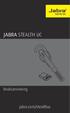 Bruksanvisning jabra.com/stealthuc 2015 GN Netcom A/S. Med ensamrätt. Jabra är ett registrerat varumärke som tillhör GN Netcom A/S. Övriga varumärken som nämns här tillhör deras respektive ägare. Bluetooth
Bruksanvisning jabra.com/stealthuc 2015 GN Netcom A/S. Med ensamrätt. Jabra är ett registrerat varumärke som tillhör GN Netcom A/S. Övriga varumärken som nämns här tillhör deras respektive ägare. Bluetooth
Telefonist i 3Växel webb.
 Telefonist. När du ska arbeta som telefonist i 3Växel Webb rekommenderar vi att du använder någon av webbläsarna Chrome, Firefox eller Safari. Logga in För att kunna svara på samtal som kommer till växelnumret
Telefonist. När du ska arbeta som telefonist i 3Växel Webb rekommenderar vi att du använder någon av webbläsarna Chrome, Firefox eller Safari. Logga in För att kunna svara på samtal som kommer till växelnumret
Guide för mobil utskrift och skanning för Brother iprint&scan (Android )
 Guide för mobil utskrift och skanning för Brother iprint&scan (Android ) Innehållsförteckning Innan du använder din Brother-maskin... Definitioner av anmärkningar... Varumärken... Introduktion... Hämta
Guide för mobil utskrift och skanning för Brother iprint&scan (Android ) Innehållsförteckning Innan du använder din Brother-maskin... Definitioner av anmärkningar... Varumärken... Introduktion... Hämta
Nokia 500 Användarhandbok
 Nokia 500 Användarhandbok Utgåva 2.1 2 Innehåll Innehåll Säkerhet 5 Komma i gång 7 Knappar och delar 7 Sätta i SIM-kortet 9 Sätta i ett minneskort 10 Ladda 12 Slå på och stänga av telefonen 14 Använda
Nokia 500 Användarhandbok Utgåva 2.1 2 Innehåll Innehåll Säkerhet 5 Komma i gång 7 Knappar och delar 7 Sätta i SIM-kortet 9 Sätta i ett minneskort 10 Ladda 12 Slå på och stänga av telefonen 14 Använda
Y550. Användarhandbok
 Y550 Användarhandbok Innehåll Förord Kom igång 2 Snabbtitt på din telefon 3 Ladda batteriet 4 Slå på och stänga av mobiltelefonen 4 Låsa och låsa upp skärmen 7 Bekanta dig med startsidan 10 Statusikoner
Y550 Användarhandbok Innehåll Förord Kom igång 2 Snabbtitt på din telefon 3 Ladda batteriet 4 Slå på och stänga av mobiltelefonen 4 Låsa och låsa upp skärmen 7 Bekanta dig med startsidan 10 Statusikoner
13. 14. 15. 16. 17. 18. 19.
 PhoneEasy 312ci 1 9 10 2 3 4 5 6 7 8 11 12 13 14 15 16 17 18 19 1. 4. 5. 6. 7. 8. 9. 10. 11. 1 Uttag för telefonsladd Hake för luren Knappsats Uttag för sladd till luren Volymkontroll för luren R-knapp
PhoneEasy 312ci 1 9 10 2 3 4 5 6 7 8 11 12 13 14 15 16 17 18 19 1. 4. 5. 6. 7. 8. 9. 10. 11. 1 Uttag för telefonsladd Hake för luren Knappsats Uttag för sladd till luren Volymkontroll för luren R-knapp
Doro Liberto 820. Svenska
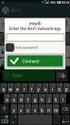 Doro Liberto 820 Svenska 9 10 15 1 2 8 7 11 12 16 17 3 13 18 4 6 14 5 Obs! Illustrationerna används endast i förklarande syfte och avbildar kanske inte den aktuella enheten korrekt. Svenska 1. Sensorer
Doro Liberto 820 Svenska 9 10 15 1 2 8 7 11 12 16 17 3 13 18 4 6 14 5 Obs! Illustrationerna används endast i förklarande syfte och avbildar kanske inte den aktuella enheten korrekt. Svenska 1. Sensorer
TTS är stolta över att ingå i
 Garanti & Support Denna produkt är försedd med ett års garanti för fel som uppstår vid normal användning. Att missbruka enheten Easi-Speak Pro eller att öppna den gör garantin ogiltig. Allt arbete utöver
Garanti & Support Denna produkt är försedd med ett års garanti för fel som uppstår vid normal användning. Att missbruka enheten Easi-Speak Pro eller att öppna den gör garantin ogiltig. Allt arbete utöver
Android-app Användarmanual 1.0
 Android-app Användarmanual 1.0 Fokus på tillgänglighet Med Android-appen kan alla som använder en smarttelefon eller surfplatta med Android få enkel tillgång till en bildtelefon. Med appen kan du sen ringa
Android-app Användarmanual 1.0 Fokus på tillgänglighet Med Android-appen kan alla som använder en smarttelefon eller surfplatta med Android få enkel tillgång till en bildtelefon. Med appen kan du sen ringa
Bruksanvisning. Applikationsplats
 Bruksanvisning Applikationsplats INNEHÅLL Hur handboken ska läsas...2 Symboler i handboken...2 Friskrivningsklausul... 3 Anmärkningar...3 Vad du kan göra på applikationsplatsen... 4 Innan du öppnar applikationsplatsen...
Bruksanvisning Applikationsplats INNEHÅLL Hur handboken ska läsas...2 Symboler i handboken...2 Friskrivningsklausul... 3 Anmärkningar...3 Vad du kan göra på applikationsplatsen... 4 Innan du öppnar applikationsplatsen...
Calisto P240-M. USB-telefonlur ANVÄNDARHANDBOK
 TM Calisto P240-M USB-telefonlur ANVÄNDARHANDBOK Välkommen Grattis till valet av din nya Plantronics-produkt. I den här användarhandboken finns anvisningar om hur du ställer in och använder Plantronics
TM Calisto P240-M USB-telefonlur ANVÄNDARHANDBOK Välkommen Grattis till valet av din nya Plantronics-produkt. I den här användarhandboken finns anvisningar om hur du ställer in och använder Plantronics
B C. D Andra COOLPIX-kameror * 0 76 103. Wireless Mobile Utility (ios) Användarhandbok. D750, D610, D600, D7200, D7100, D5500, D5300, D5200, D3300, Df
 1 Wireless Mobile Utility (ios) Användarhandbok Installera Wireless Mobile Utility på din ios-enhet (iphone, ipad eller ipod touch) för att överföra bilder från en kamera eller fotografera med fjärrstyrning.
1 Wireless Mobile Utility (ios) Användarhandbok Installera Wireless Mobile Utility på din ios-enhet (iphone, ipad eller ipod touch) för att överföra bilder från en kamera eller fotografera med fjärrstyrning.
Användarhandbok Nokia Lumia 800
 Användarhandbok Nokia Lumia 800 Utgåva 1.1 SV Användarhandbok Nokia Lumia 800 Innehåll Säkerhet 4 Komma i gång 5 Knappar och delar 5 Bakåtknappen, startknappen och sökknappen 5 Sätt i SIM-kortet 6 Ladda
Användarhandbok Nokia Lumia 800 Utgåva 1.1 SV Användarhandbok Nokia Lumia 800 Innehåll Säkerhet 4 Komma i gång 5 Knappar och delar 5 Bakåtknappen, startknappen och sökknappen 5 Sätt i SIM-kortet 6 Ladda
Doro PhoneEasy 507S. Svenska
 Doro PhoneEasy 507S Svenska 1 14 15 2 3 4 5 13 12 11 10 9 8 6 7 16 17 18 19 Vilka delar som medföljer telefonen varierar beroende på vilken programvara och vilka tillbehör som finns tillgängliga i din
Doro PhoneEasy 507S Svenska 1 14 15 2 3 4 5 13 12 11 10 9 8 6 7 16 17 18 19 Vilka delar som medföljer telefonen varierar beroende på vilken programvara och vilka tillbehör som finns tillgängliga i din
Din manual SAMSUNG SGH-Z150 http://sv.yourpdfguides.com/dref/783639
 Du kan läsa rekommendationerna i instruktionsboken, den tekniska specifikationen eller installationsanvisningarna för SAMSUNG SGH-Z150. Du hittar svar på alla dina frågor i instruktionsbok (information,
Du kan läsa rekommendationerna i instruktionsboken, den tekniska specifikationen eller installationsanvisningarna för SAMSUNG SGH-Z150. Du hittar svar på alla dina frågor i instruktionsbok (information,
